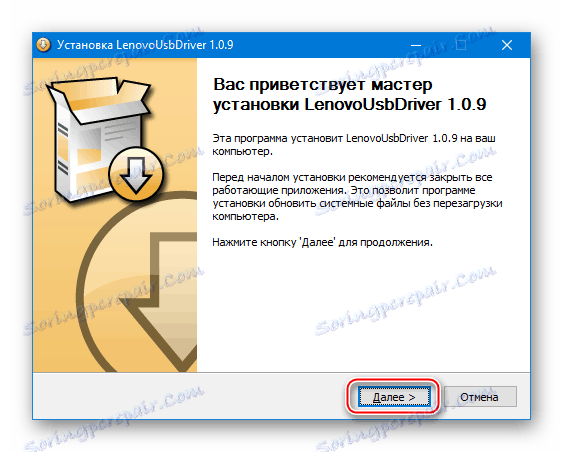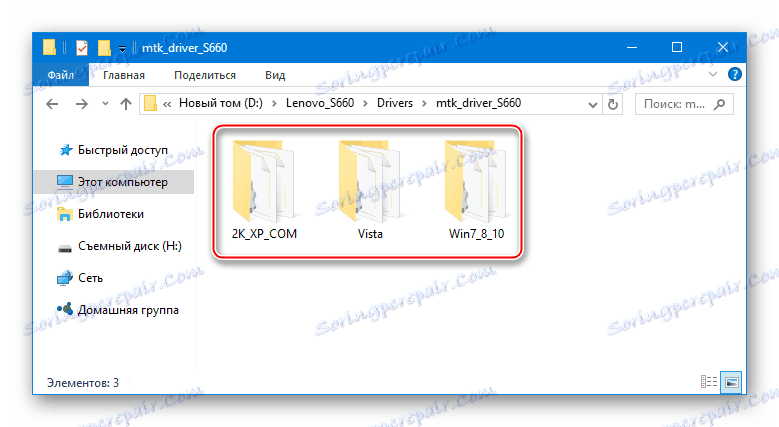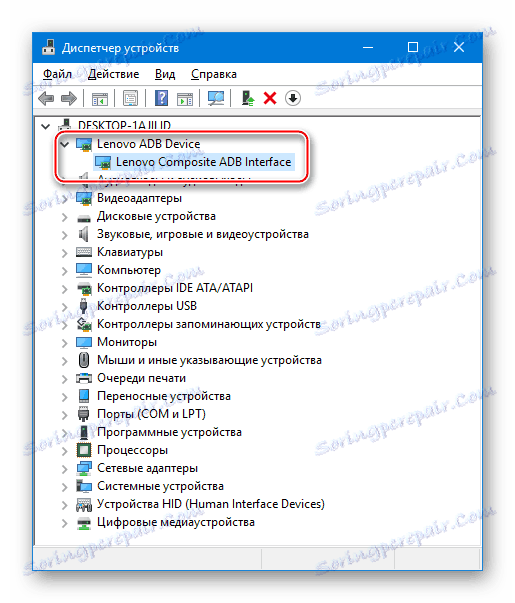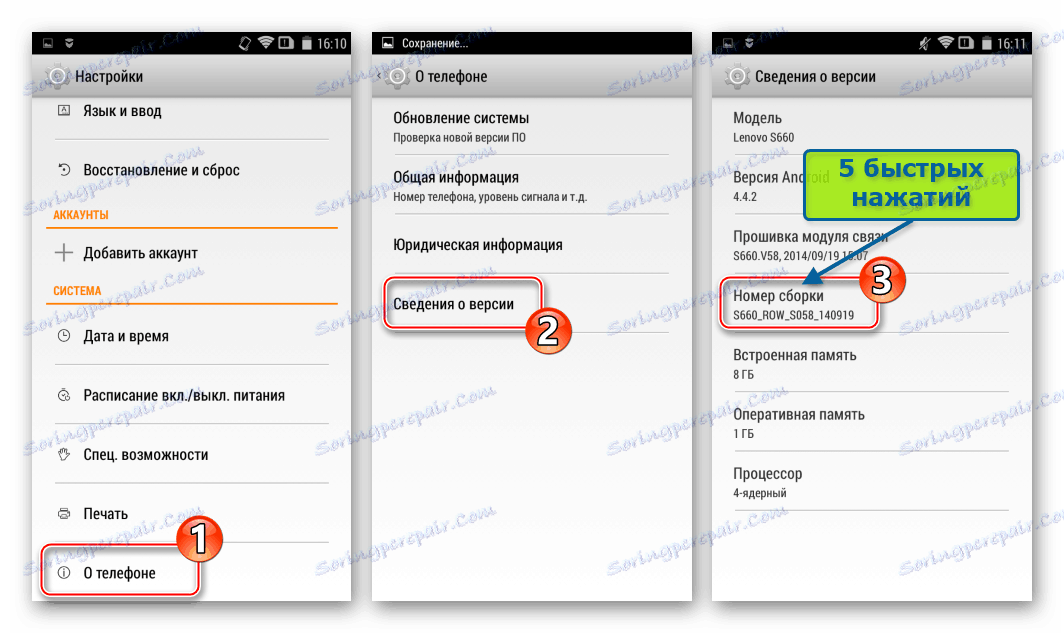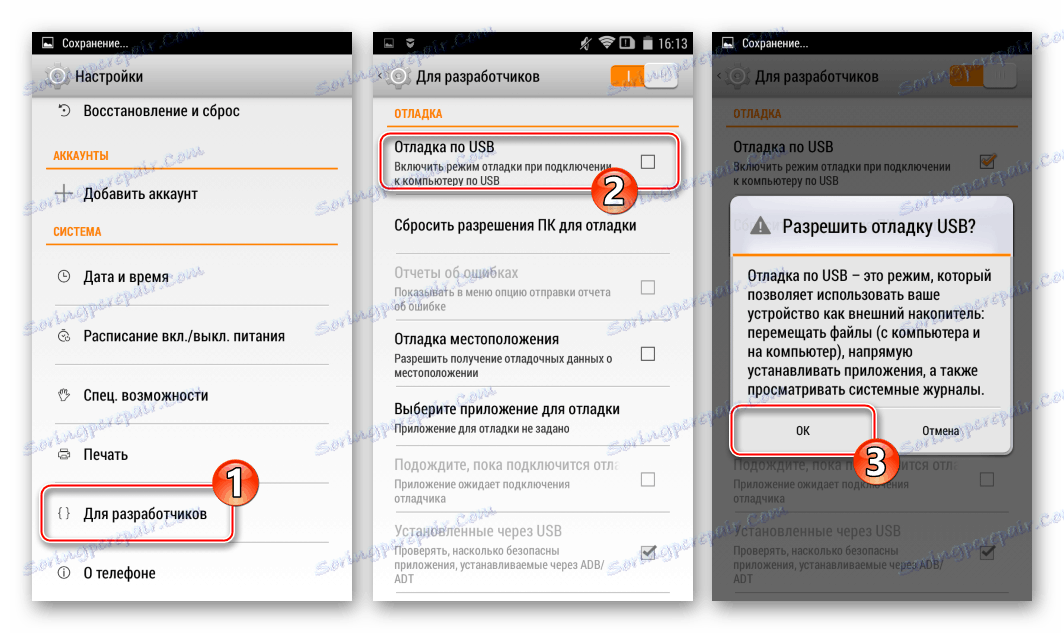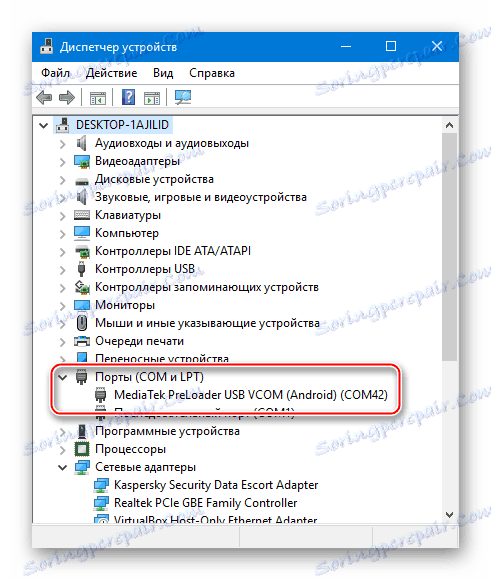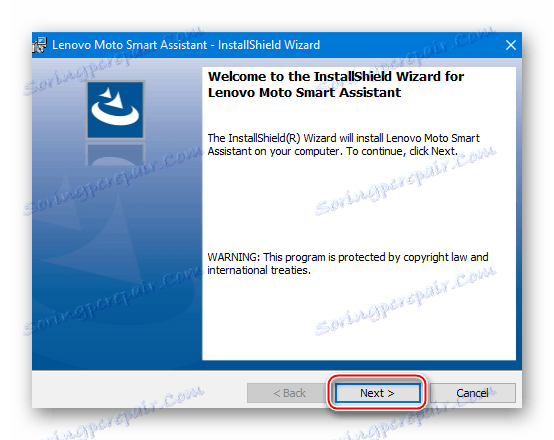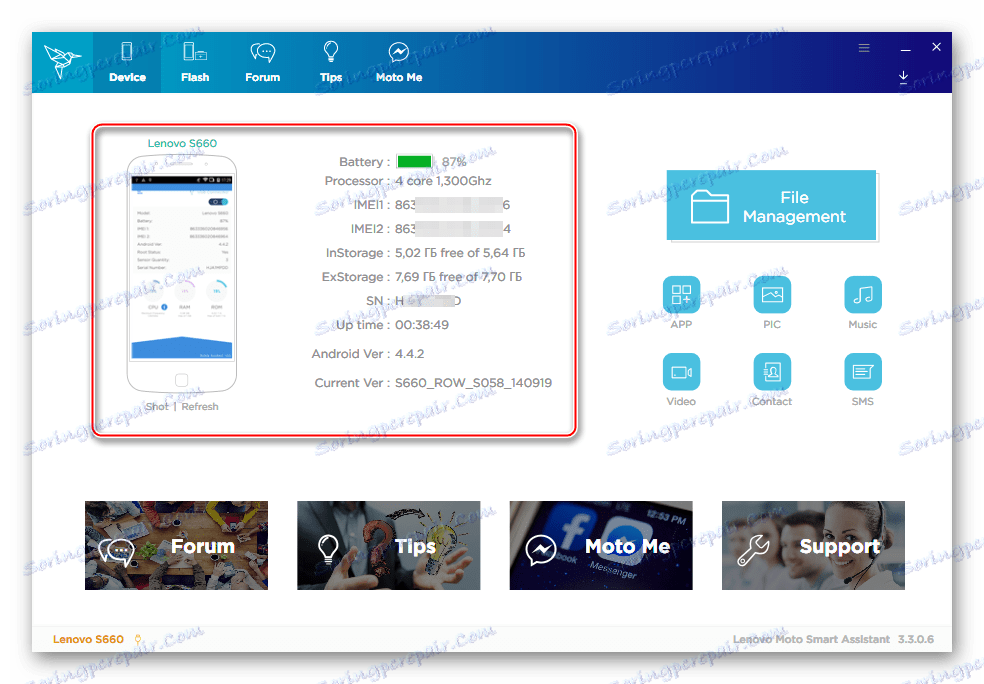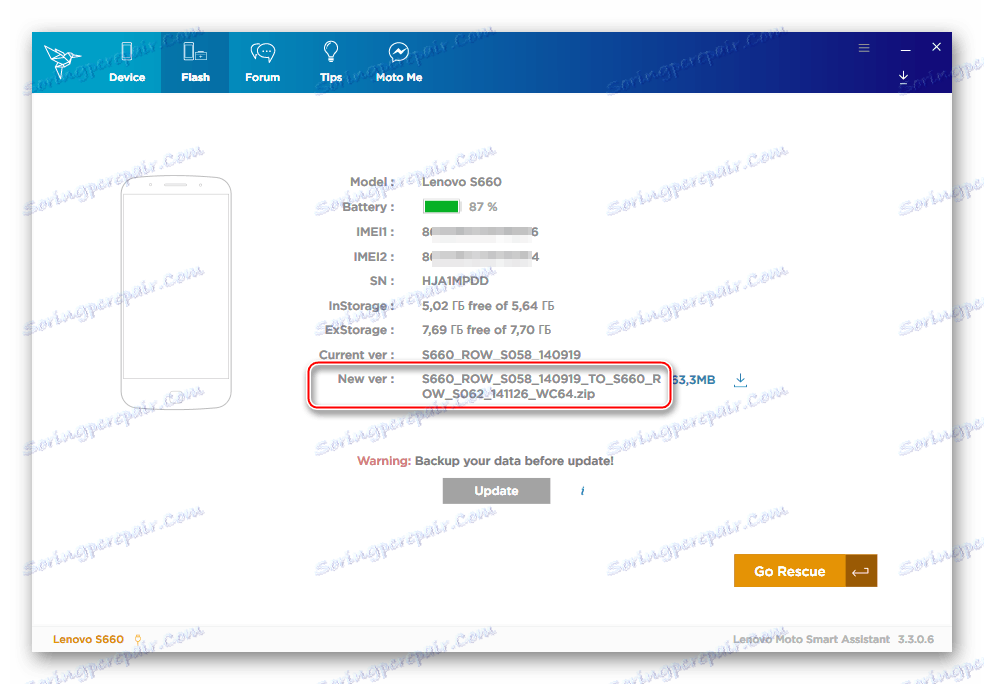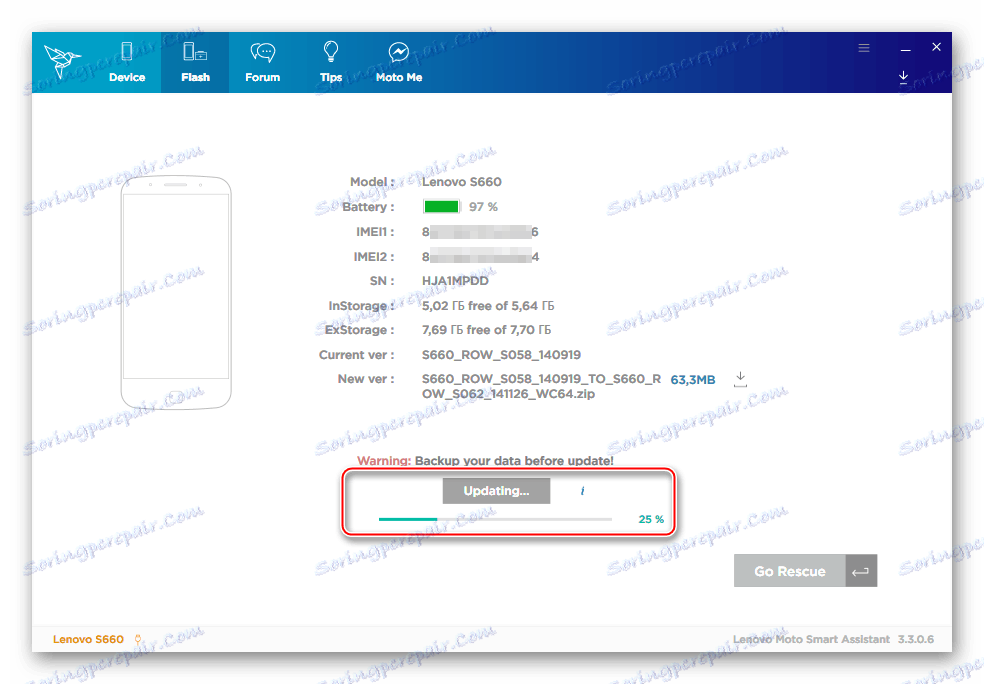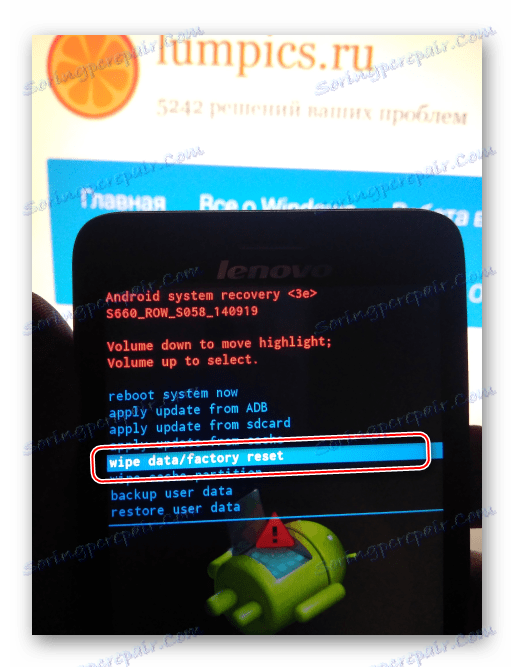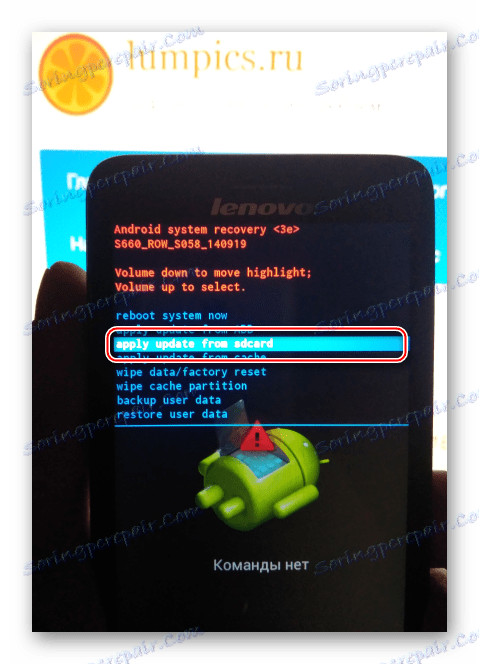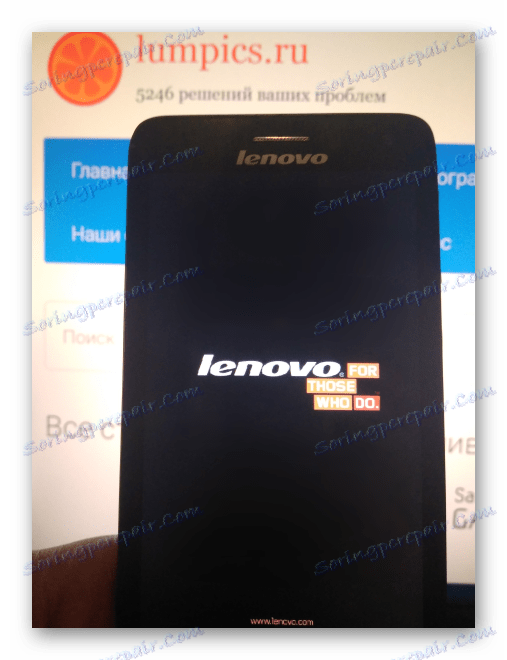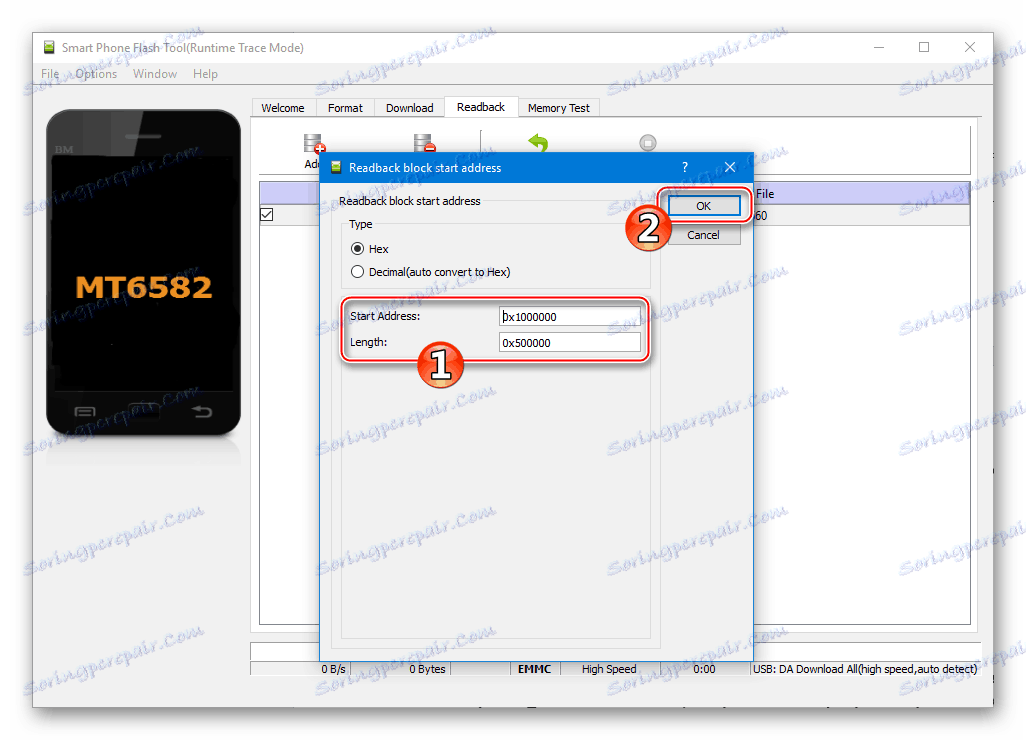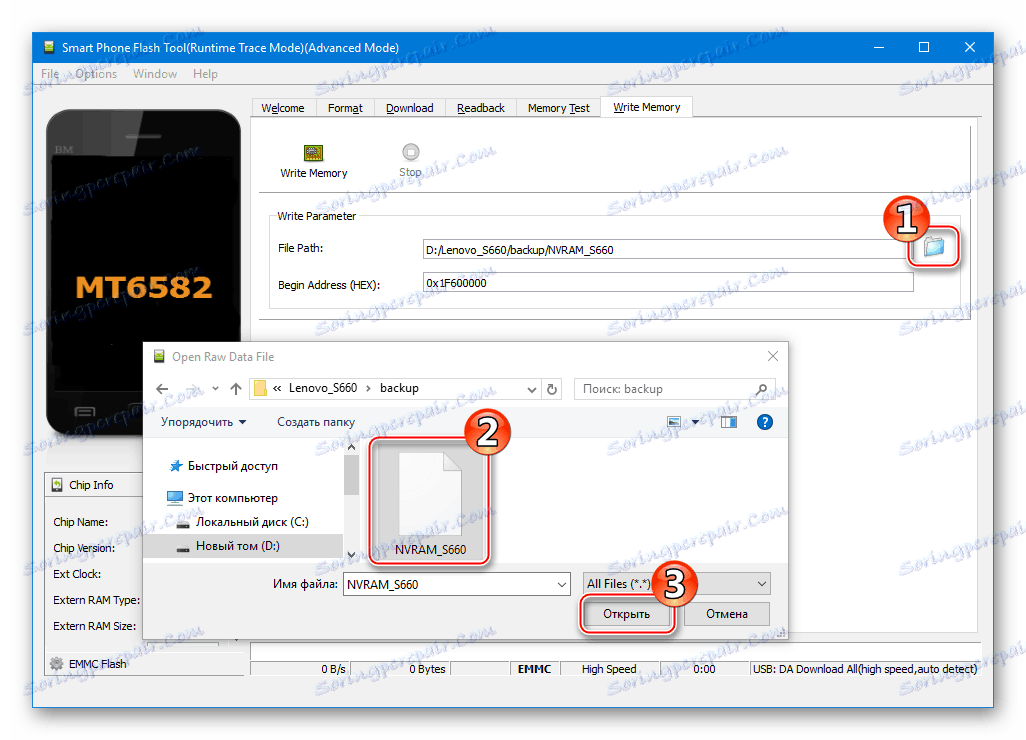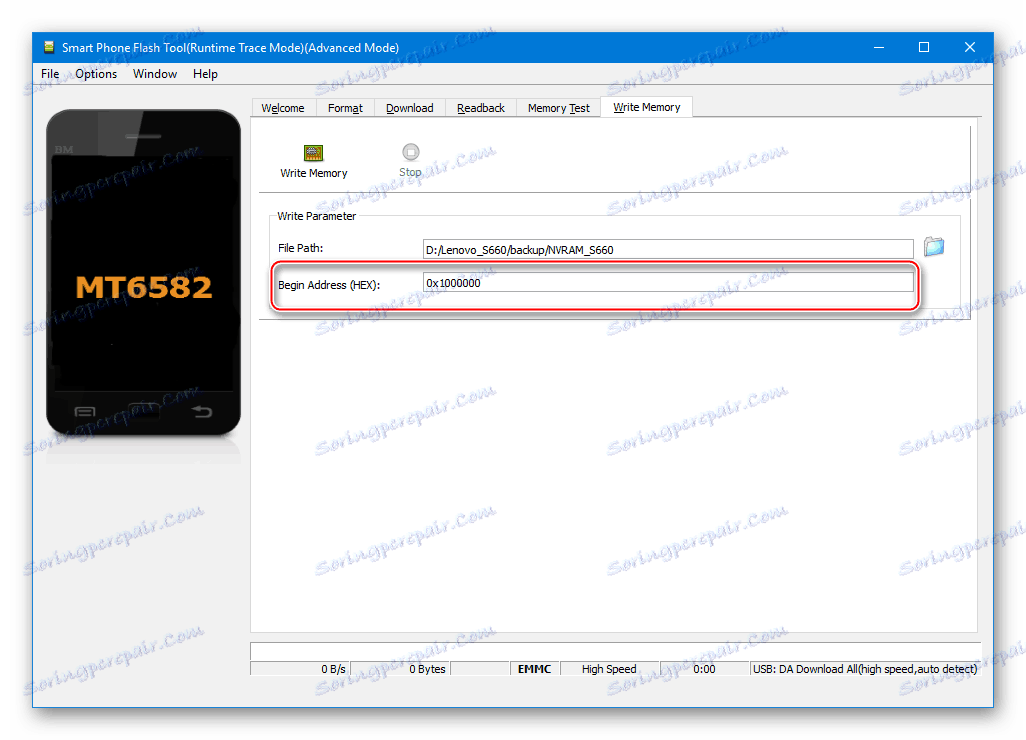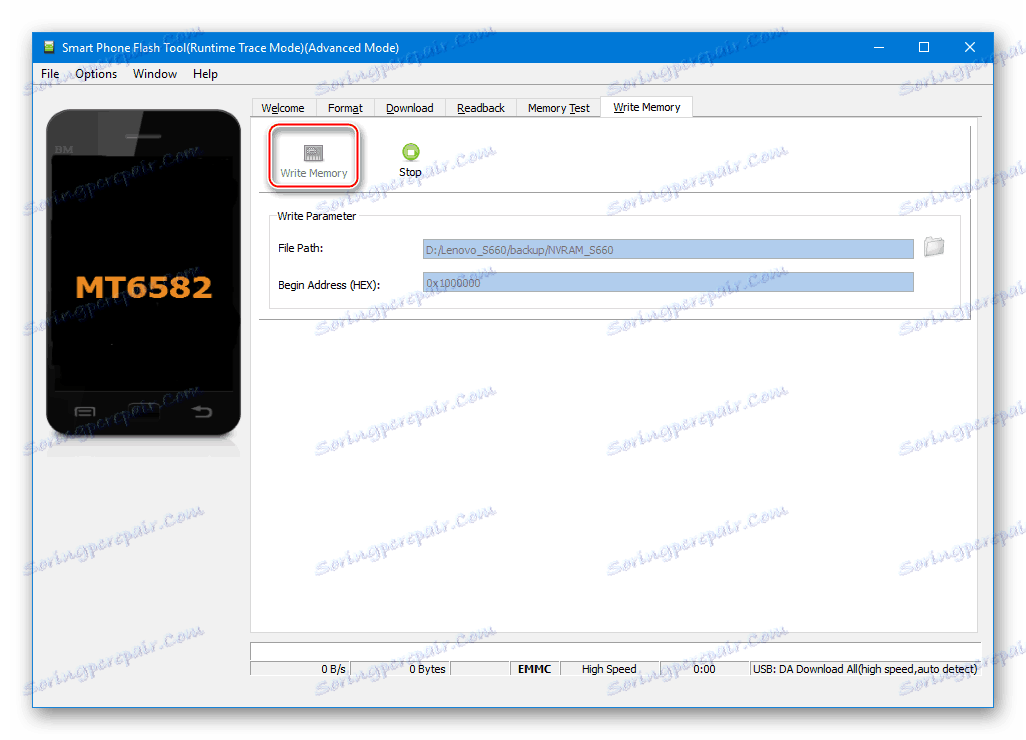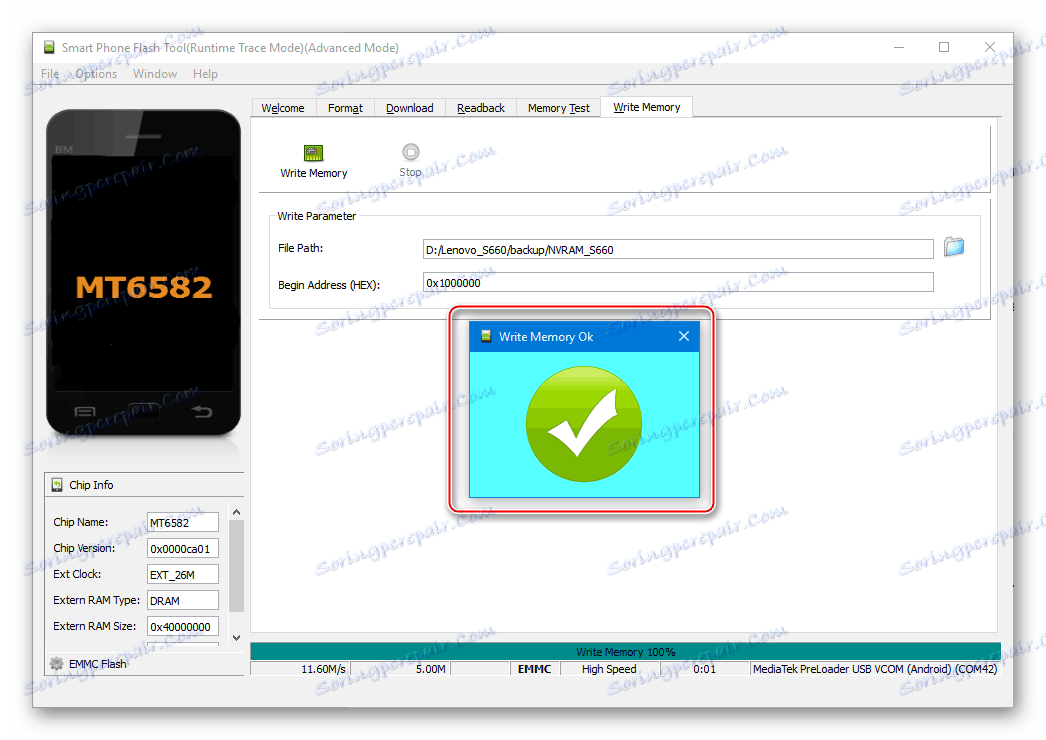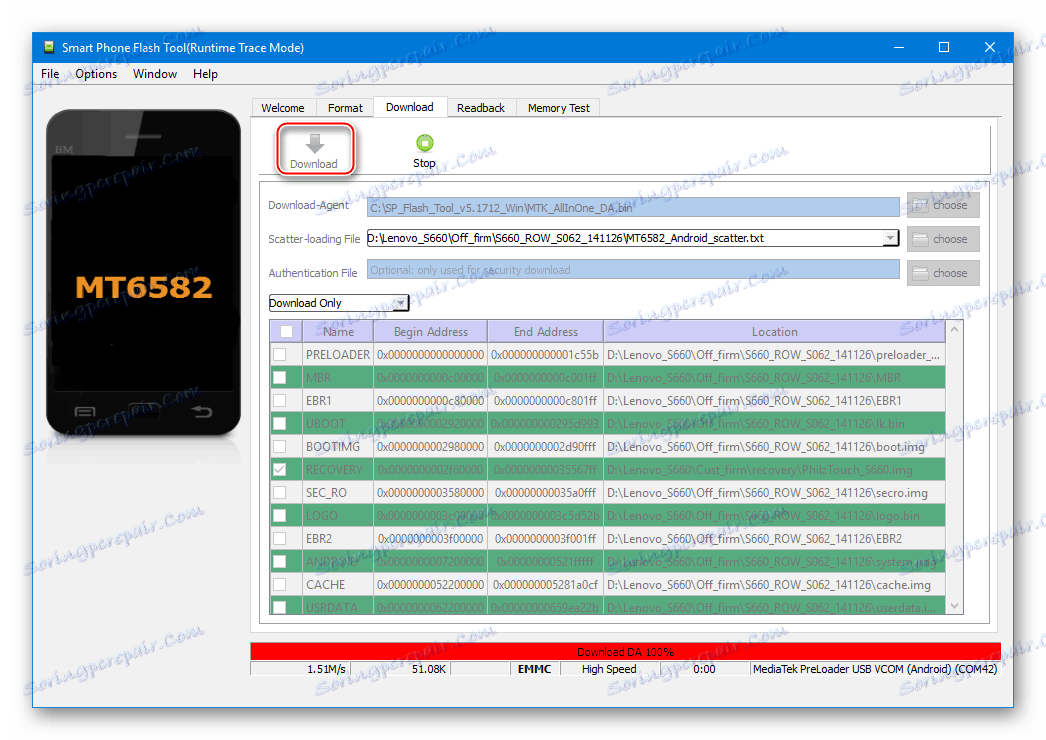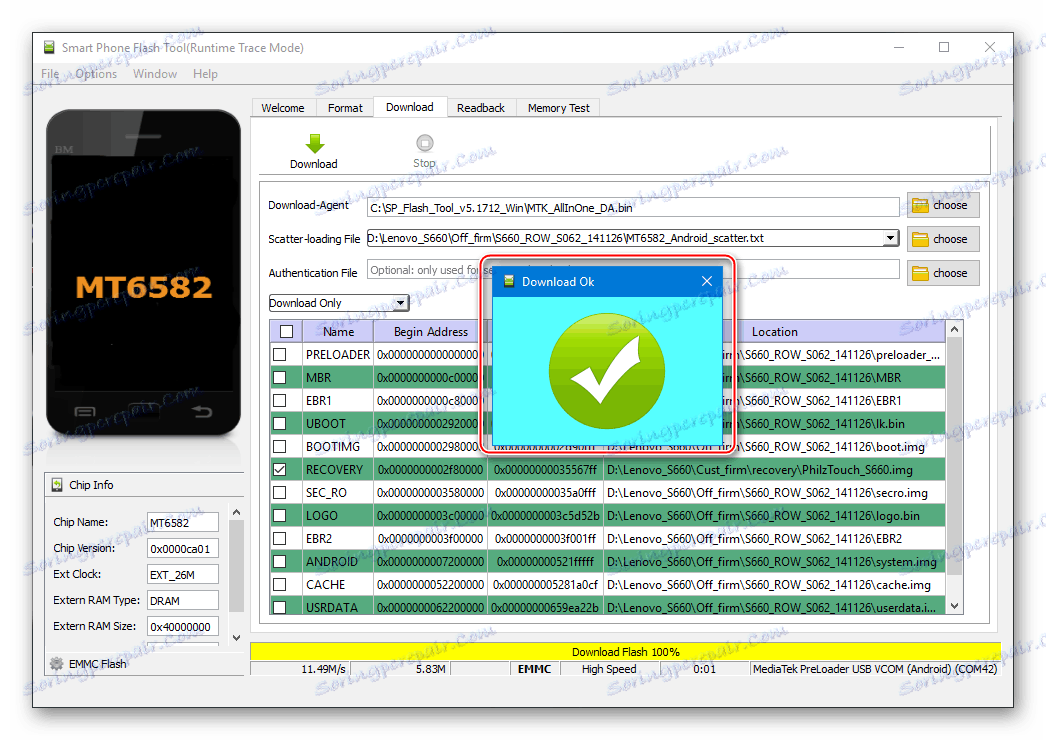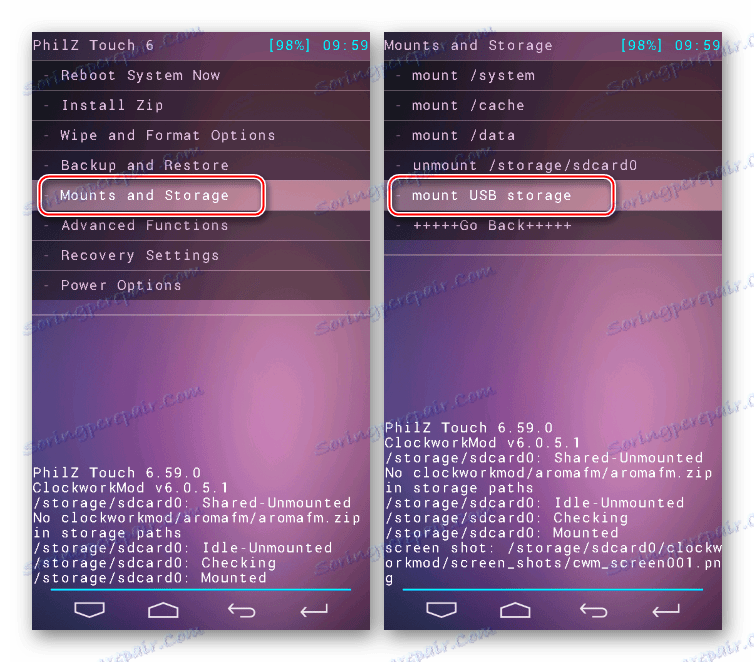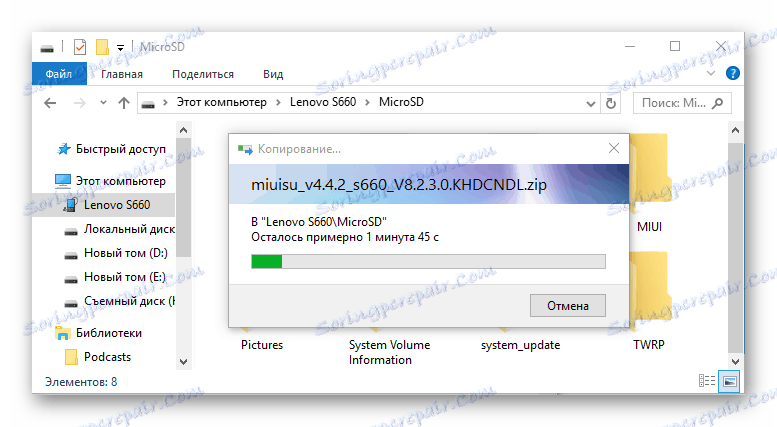Прошивка смартфона Lenovo S660
Серед смартфонів знаменитого виробника Lenovo є дуже цікаві моделі, які не дивлячись на досить поважний як для сучасного світу Android-девайсів вік, справно виконують свої функції і є відмінним рішенням для невимогливих користувачів. Про один з таких варіантів - моделі S660, а точніше, програмної частини девайса, актуалізації версії ОС, відновлення працездатності і привнесення в смартфон нових функцій за допомогою прошивки, і піде мова в статті.
Lenovo S660 - среднеуровневий на момент свого випуску девайс, побудований на апаратній платформі MTK. Технічні характеристики дозволяють апарату задовольняти основні вимоги, що пред'являються до сучасного смартфону, а програмна частина досить легко модифікується і замінюється повністю за допомогою стандартних і широко відомих в певних колах програмних інструментів. Можливості по заміні системного ПО Lenovo S660 досить різноманітні, а при скрупульозному виконанні інструкцій можуть бути реалізовані будь-яким користувачем девайса самостійно.
Кожне втручання в системне ПО смартфона, в тому числі за представленими нижче інструкцій, здійснюється власником девайса на його власний страх і ризик! За непрацездатні в результаті дій користувача пристрою Адміністрація {$lang_domain} і автор матеріалу відповідальності не несуть!
зміст
підготовчі операції
Для того щоб процедура установки Андроїд в Lenovo S660 не зайняла багато часу, пройшла без помилок і принесла в своєму результаті реальне поліпшення смартфона в програмному плані, від користувача, який збирається прошити девайс, потрібне проведення кількох етапів підготовки.

драйвера
Перше, про що слід подбати для отримання можливості втручання в програмну частину будь-якого Андроїд-пристрої, це оснащення операційної системи ПК, що використовується в якості інструменту для прошивки, компонентами для сполучення смартфона і утиліт, тобто спеціалізованими драйверами.
Читайте також: Установка драйверів для прошивки Android
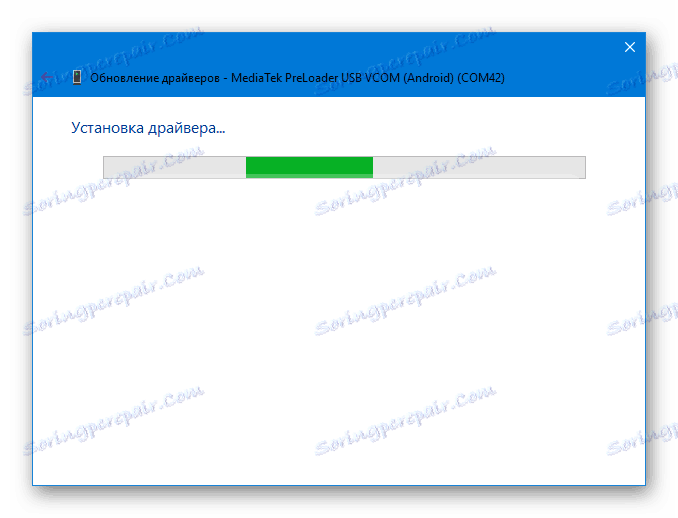
Що стосується інсталяції драйверів для апарату Lenovo S660, тут не повинно виникати ніяких складнощів. Знадобиться два пакети, які доступні для скачування за посиланням:
Завантажити драйвера для прошивки смартфона Lenovo S660
- Після розпакування LenovoUsbDriver.rar користувач отримує автоінсталлятор драйверів розширеного режиму роботи з девайсом,
![Lenovo S660 автоінсталлятор драйверів]()
який потрібно запустити.
![Lenovo S660 Автоінсталлятор драйверів для розширеного режиму]()
І далі діяти відповідно до інструкцій інсталятора.
- Другий завантажений архів містить компоненти для різних версій Windows «Preloader VCOM Driver», які служать для сполучення комп'ютера і смартфона, що знаходиться в спеціалізованому режимі, призначеному для перезапису областей пам'яті девайса.
![Lenovo S660 MTK Preloader драйвера для ручної установки]()
Цей драйвер потрібно встановити вручну, дотримуючись інструкції:
Детальніше: Установка драйверів VCOM для пристроїв Mediatek
- Після інсталяції драйверів слід перевірити коректність визначення Lenovo S660 операційною системою в різних режимах. Це дозволить виключити фактор відсутніх або неправильно встановлених компонентів, при виникненні непередбачуваних ситуацій під час проведення процесів, які передбачають установку Андроїд.
![Lenovo S660 перевірка коректності установки драйверів перед прошивкою]()
Відкриваємо «Диспетчер пристроїв», підключаємо девайс в нижчеописаних станах і спостерігаємо за обумовленими в системі пристроями. Після правильної установки драйверів картина повинна відповідати представленим скриншотам.
- Телефон з включеною «Налагодження по ЮСБ»:
![Lenovo S660 смартфон підключений з включеною налагодженням по ЮСБ]()
Для включення даного режиму потрібно пройти наступним шляхом: «Налаштування» - «Про телефоні» - «Відомості про версії» - 5 натискань за пунктом «Номер збірки».
![Lenovo S660 Активація пункту меню Для розробників]()
Далі: «Налаштування» - «Для розробників» - установка позначки в чекбоксі «Налагодження по USB» - підтвердження намірів використовувати режим у вікні-запиті.
- Апарат в режимі «Download». Для входу в режим установки Андроїд потрібно повністю вимкнути S660 і підключити до пристрою кабель ЮСБ. На короткий час в «Диспетчері пристроїв» серед COM-портів повинен відобразитися пункт «Mediatek Preloader USB VCOM Port (Android)». Після закінчення декількох секунд пристрій зникає з переліку, відображуваного «Диспетчером», - це нормальне явище.
![Lenovo S660 Активація Налагодження по ЮСБ]()
![Lenovo S660 Mediatek Preloader USB VCOM драйвер встановлений]()
- Телефон з включеною «Налагодження по ЮСБ»:
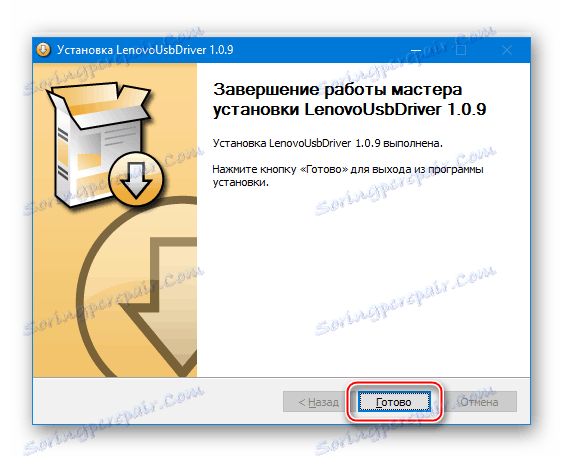
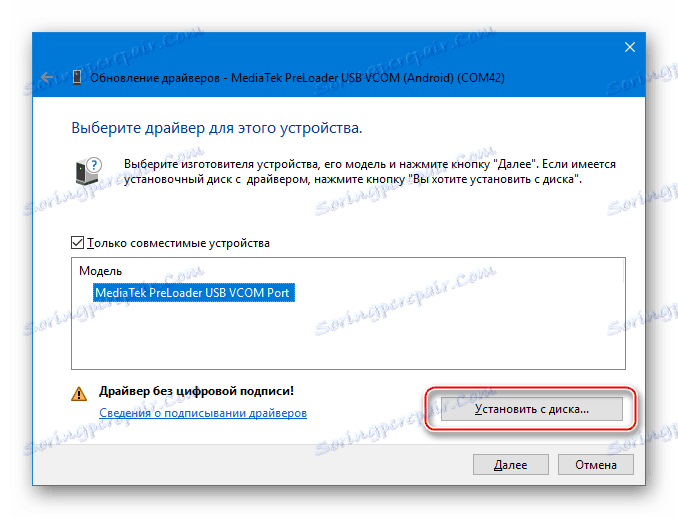
Рут-права
Щоб здійснювати серйозні операції з системним ПО будь-якого Андроїд-пристрої, а головне - створити повноцінний бекап системи перед перевстановлення ОС, знадобляться привілеї Суперкористувача. Отримати рут-права на Леново S660 досить просто, якщо використовувати інструмент Kingo Root .

- Завантажуємо останню версію кошти зі статті-огляду на нашому сайті і встановлюємо додаток.
- Виконуємо інструкції уроку:
- Рут на Леново S660 отримано!
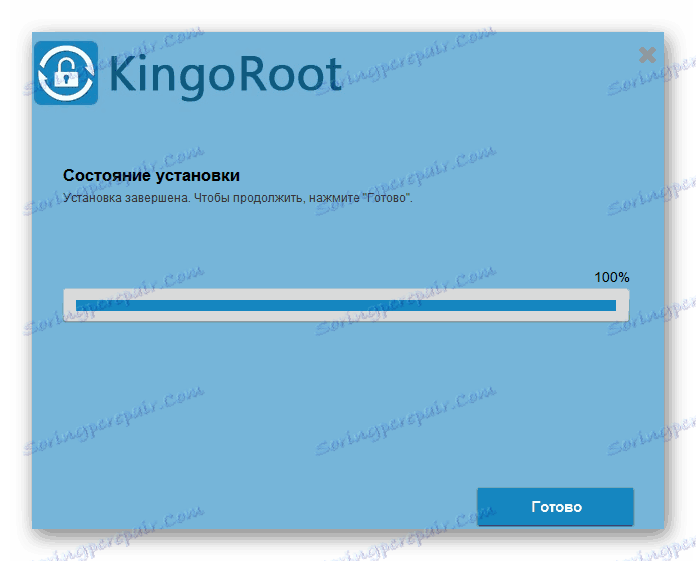
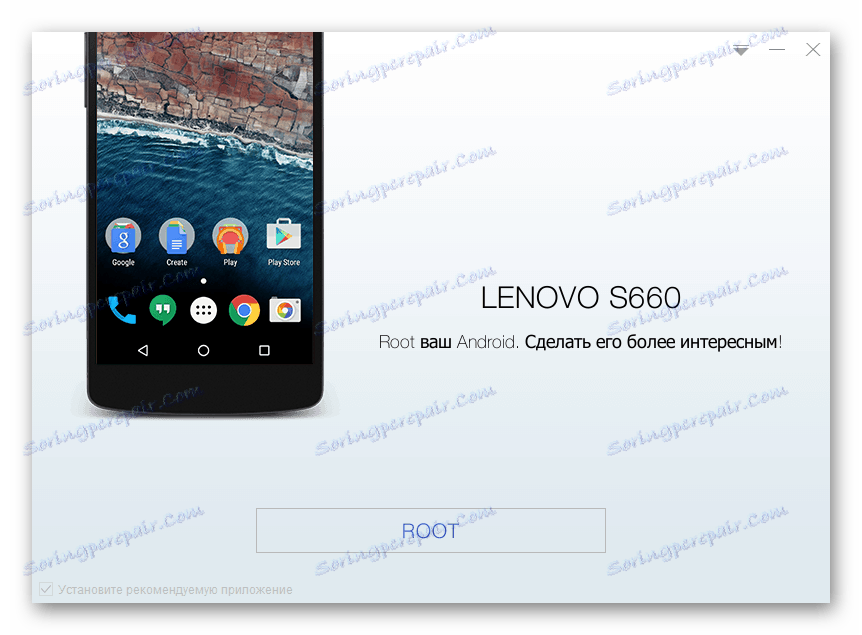
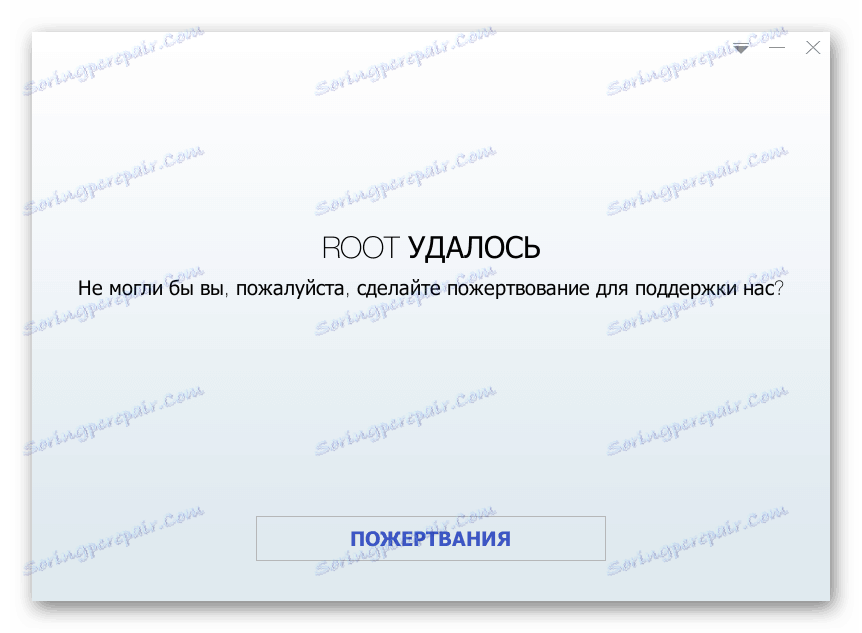
бекап
Прошивка смартфона практично будь-яким способом на увазі видалення з його пам'яті всіх призначених для користувача даних, тому, перш ніж починати інсталяцію Андроїд, слід зробити резервну копію всього важливого. Для того щоб зберегти інформацію, застосовується один або кілька способів, описаних в матеріалі:
Детальніше: Як зробити бекап Android-пристрої перед прошивкою
Переходьте до втручання в пам'ять апарату тільки при 100% впевненості, що вся важлива інформація збережена в резервної копії!
Крім особистої інформації, прошивальні процедури в деяких випадках призводять до пошкодження надзвичайно важливого розділу, в якому містяться відомості, необхідні для працездатності бездротових мереж - «NVRAM». Наявність дампа цій галузі пам'яті дозволяє легко відновити втрачені IMEI і інші дані в разі потреби. У способах №№ 3-4 прошивки Lenovo S660 запропонованих нижче, окремим пунктом розказано, як зробити бекап розділу перед перезаписом пам'яті апарату.
прошивка
Технічні характеристики Леново S660 дозволяють встановити в смартфон різні версії Андроїд, включаючи актуальні на сьогоднішній день. Для привнесення в телефон новітніх функцій доведеться вдатися до інсталяції неофіційних модифікованих ОС, але спочатку слід актуалізувати, а краще встановити «начисто» останню офіційну версію системи. Яким би не був бажаний результат, тобто версія Андроїд, рекомендується йти крок за кроком, виконуючи інсталяцію ОС кожним способом починаючи з першого і завершувати маніпуляції при отриманні бажаного / необхідного системного ПО на даному апараті.

Спосіб 1: Lenovo MOTO Smart Assistant
Для маніпуляцій з програмною частиною Lenovo S660 виробником створена спеціалізована програма, що отримала назву Lenovo MOTO SmartAssistant. Завантажити дистрибутив можна з офіційного сайту розробника в розділі технічної підтримки:
Завантажити MOTO Smart Assistant для смартфона Lenovo S660
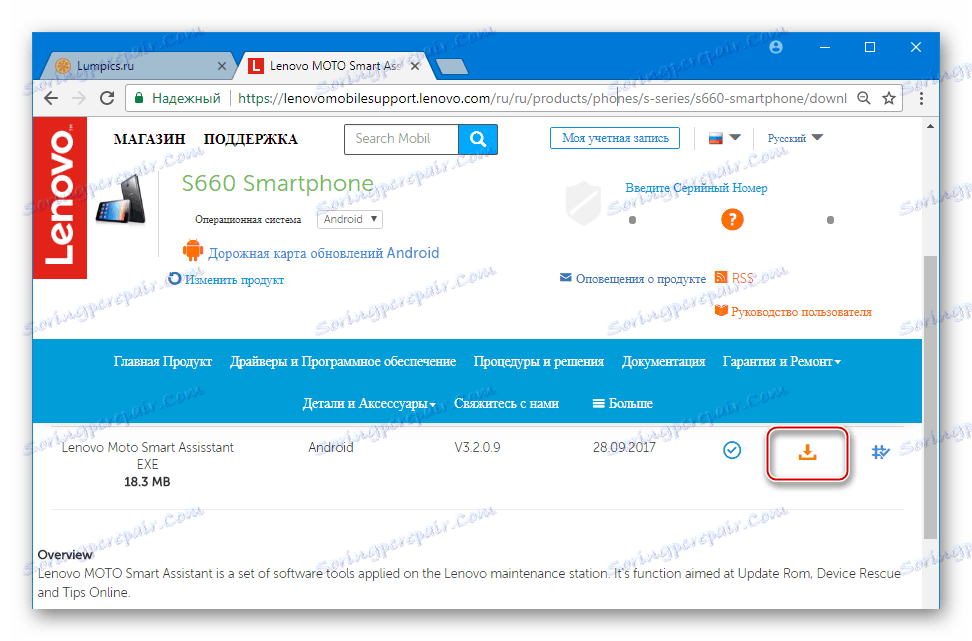
Спосіб, описаний нижче, підходить для актуалізації версії офіційного Android, якщо з яких-небудь причин оновлення не проводилося через OTA.
- Встановлюємо Smart Assistant, запустивши інсталятор
![Lenovo S660 MOTO Smart Assistant початок установки]()
і виконуючи його інструкції. - Запускаємо засіб і підключаємо S660 c активованим режимом «Налагодження по USB» до ПК.
- Після визначення девайса в програмі,
![Lenovo S660 MOTO Smart Assistant девайс визначився]()
переходимо на вкладку «Flash». - Смарт Асистент автоматично перевірить наявність оновлень для системи і в разі його присутності на сервері, видасть відповідне повідомлення.
![Lenovo S660 MOTO Smart Assistant присутній оновлення прошивки]()
- Кількома лівою кнопкою миші по зображенню спрямованої вниз стрілки, розташованому біля значення обсягу поновлення. Цією дією проводиться завантаження необхідних для перенесення в пам'ять девайса файлів на диск ПК.
- По завершенні скачування стає активною кнопка «Update», натискаємо її.
- На попередження-нагадування системи про необхідність резервного копіювання важливих даних з девайса в віконці-запиті відповідаємо натисканням кнопки «Proceed».
- Подальші процеси проводяться в автоматичному режимі і супроводжуються перезавантаженням смартфона, після якої операційна система буде актуалізована,
![Lenovo S660 MOTO Smart Assistant процес оновлення прошивки]()
що підтверджується перевіркою в Smart Assistant.
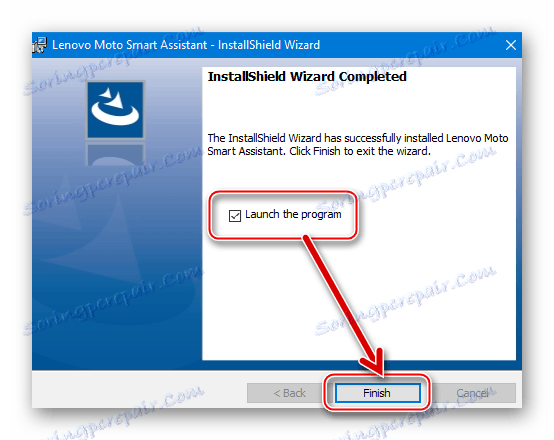

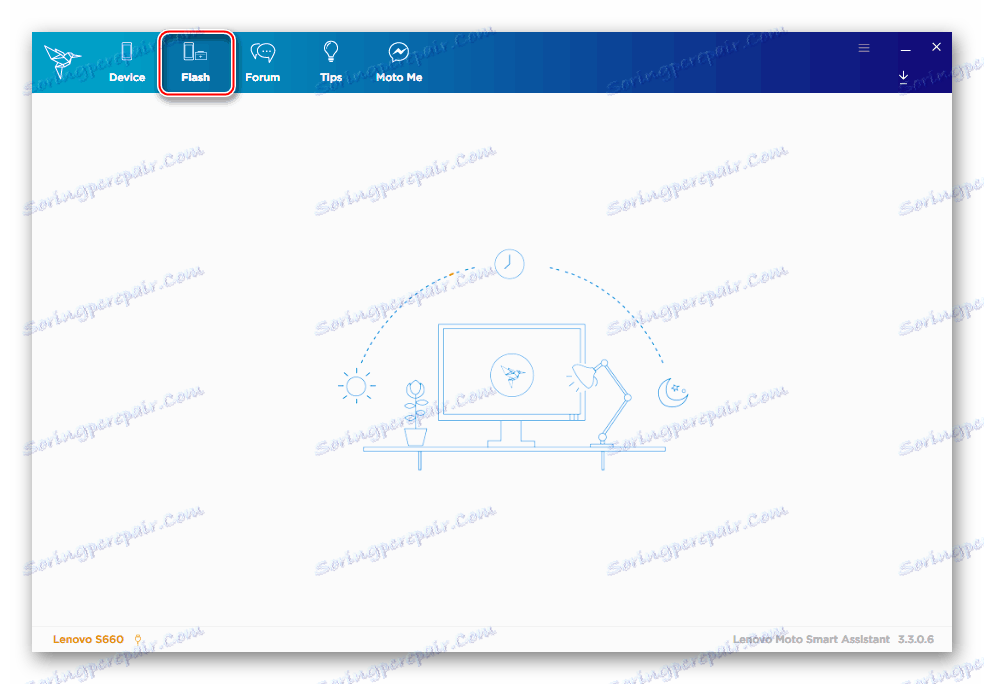
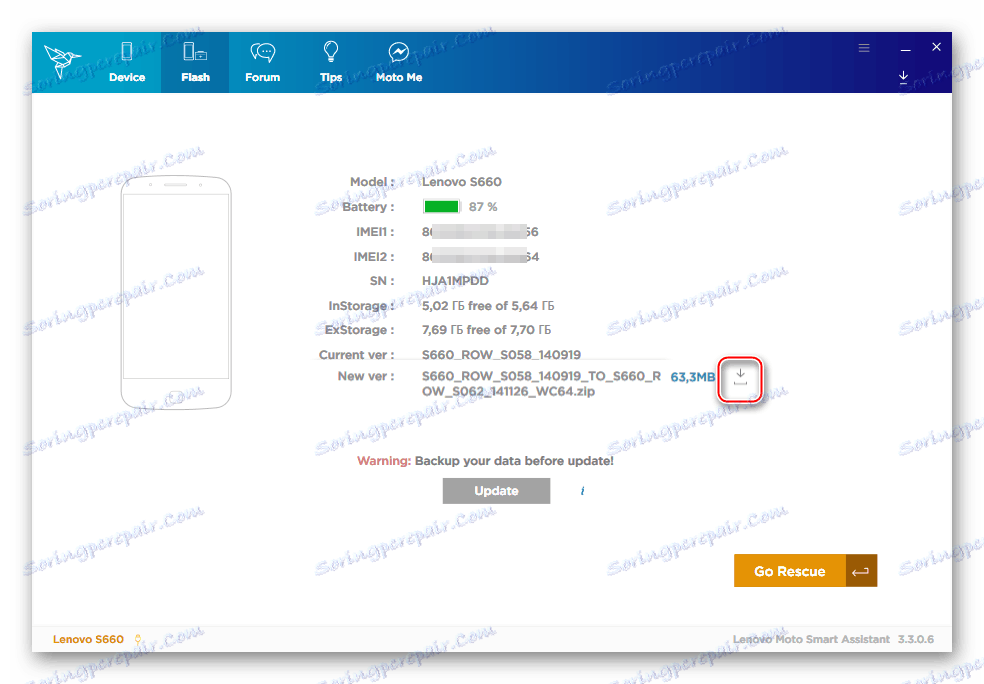

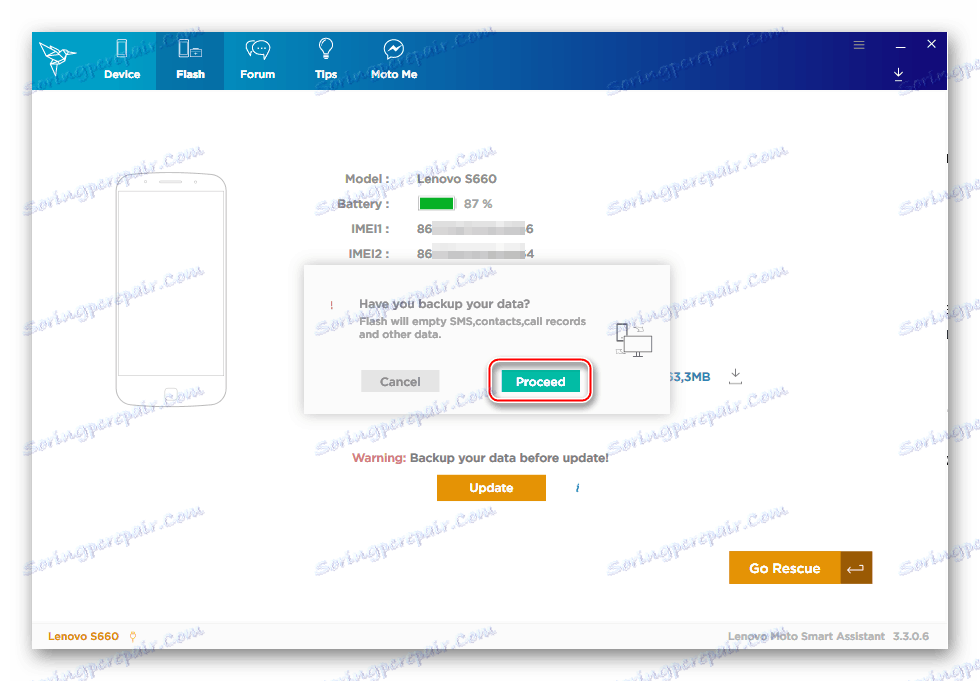
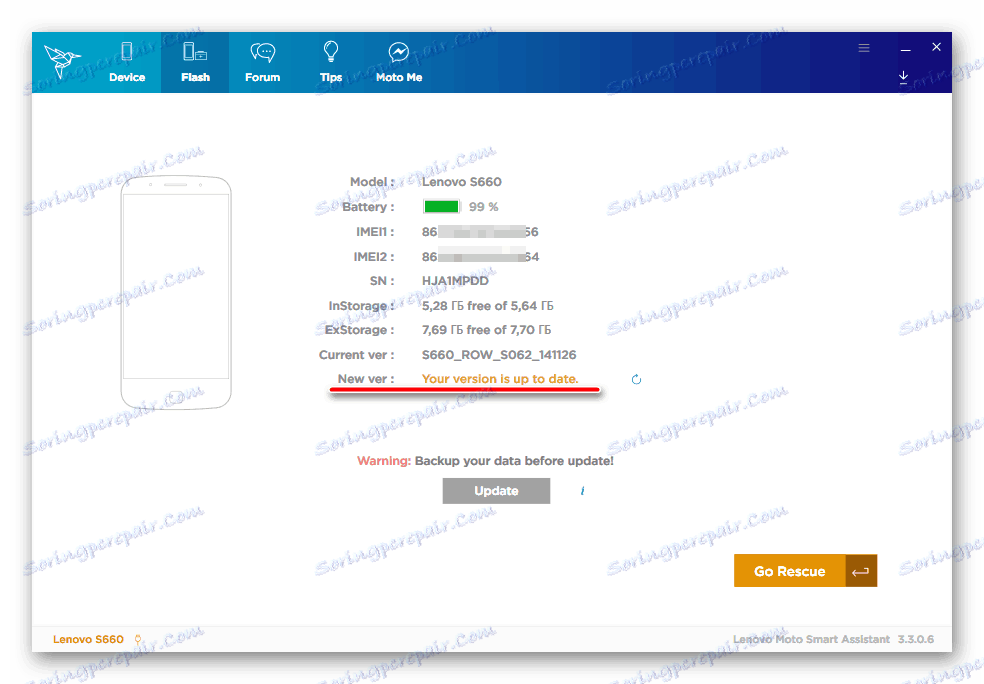
Спосіб 2: Заводська середовище відновлення
Ще один метод, який вважається офіційним, передбачає використання для інсталяції системного ПО можливостей заводський середовища відновлення. Даний спосіб дозволяє не тільки оновити офіційний Android, але і повністю перевстановити ОС на апараті.
Читайте також: Як прошити Андроїд через рекавери

Пакет з офіційною ОС останньої версії для даної моделі, призначений для інсталяції через рідне рекавери, доступний для скачування за посиланням:
Завантажити прошивку Lenovo S660 для установки через заводське рекавери
- Копіюємо файл update.zip на карту пам'яті, встановлену в девайс.
- Запускаємо апарат в режим середовища відновлення. Для цього:
- Вимикаємо девайс повністю і натискаємо одночасно клавіші «Блокування» + «Гучність +»,
![Lenovo S660 завантаження в рекавери]()
що призведе до відображення на екрані меню завантажувальних режимів з трьох пунктів: «Recovery», «Fastboot», «Normal».
- Вибираємо за допомогою клавіші «Гучність +» пункт «Recovery Mode» і підтверджуємо необхідність завантаження в середу відновлення натисканням «Громкость-». Після появи на екрані «мертвого андроїда» і написи: «КОМАНДИ НЕМАЄ», короткочасно натискаємо кнопку «Харчування», що призведе до появи на екрані пунктів меню рекавери.
![Lenovo S660 меню режимів завантаження]()
- Вимикаємо девайс повністю і натискаємо одночасно клавіші «Блокування» + «Гучність +»,
- Для повного переустановлення системи буде потрібно форматування деяких розділів пам'яті. Вибираємо за допомогою клавіші «Громкость-» пункт, що передбачає очищення пам'яті смартфона від містяться в ній даних - «wipe data / factory reset». Підтвердженням вибору функції є натискання «Гучність +».
![Lenovo S660 заводське рекавери Wipe data factory reset]()
Далі погоджуємося на видалення інформації з телефону, вибравши «Yes - delete all user data», потім очікуємо завершення процедури - написи «Data wipe complete».
- Інсталюємо Android, вибравши спочатку пункт «apply update from sdcard»,
![Lenovo S660 заводське рекавери apply update from sdcard]()
потім вказавши файл «update.zip» в якості інсталяції. Далі слід очікувати закінчення перезапису областей пам'яті Lenovo S660 - появи напису «Install from sdcard completed».
- Перезавантажуємо девайс, вказавши в рекавери команду «reboot system now».
- Щоб вперше отримати після проведення оновлення триватиме довше, ніж зазвичай.
![Lenovo S660 перший запуск після прошивки через заводське рекавери]()
Перед використанням апарату з оновленим Андроїд слід дочекатися появи вітального екрану і провести початкову настройку девайса.
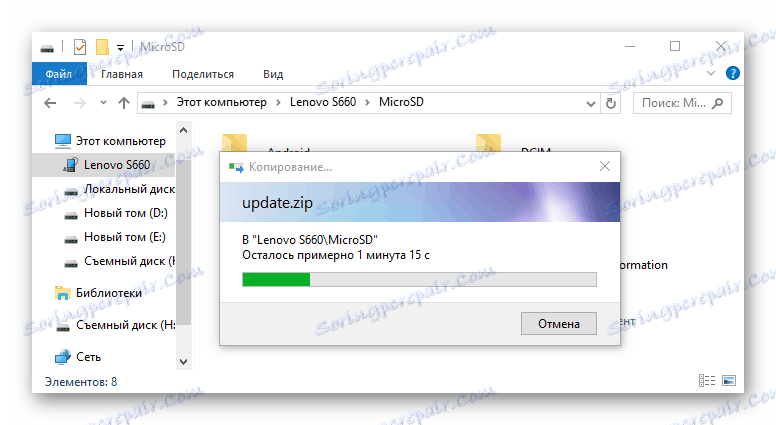
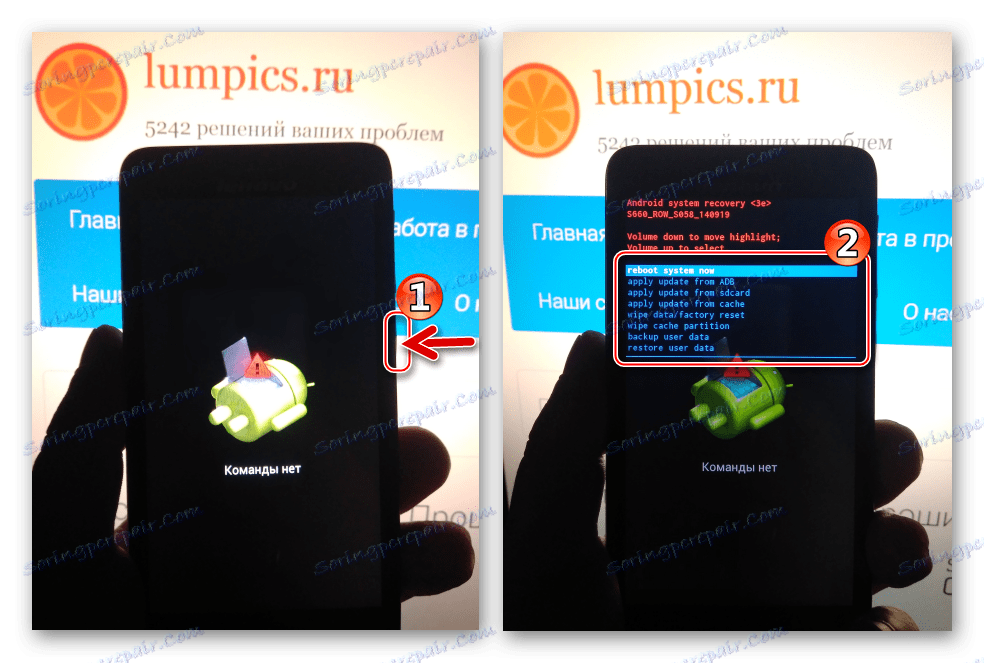

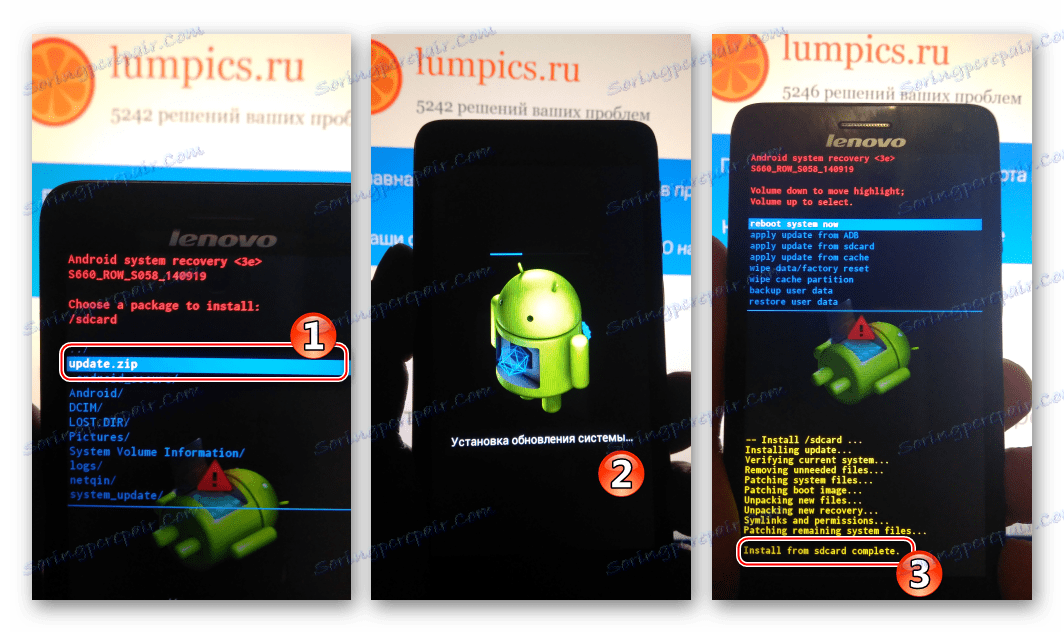

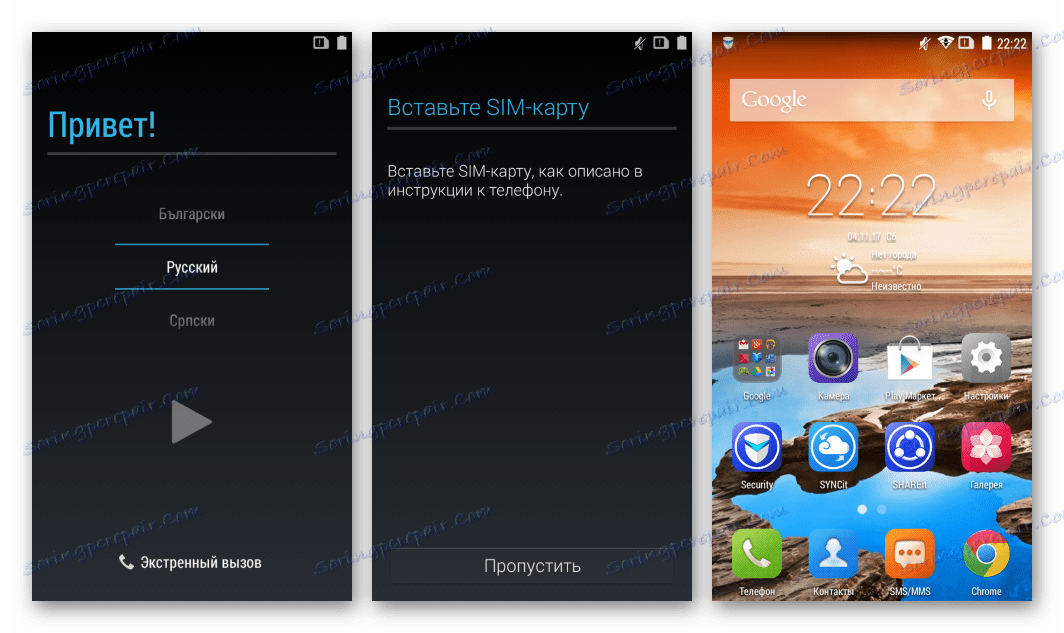
Спосіб 3: SP Flash Tool
Уміння застосовувати універсальний засіб SP Flash Tool для маніпуляцій з пам'яттю девайсів, створених на процесорах виробника Mediatek, дозволяє виробляти практично будь-які операції з Lenovo S660, в тому числі оновлювати або повністю замінювати інстальований Андроїд на будь-які інші, включаючи неофіційні і модифіковані варіанти ОС, а також відновлювати непрацездатні в програмному плані смартфони.

Робота з програмою і основні поняття, знання яких знадобиться для виконання інструкцій нижче, описані в наступному матеріалі:
Детальніше: Прошивка Android-пристроїв на базі МТК через SP FlashTool
Нижче описані три основних операції, які можуть знадобитися власнику розглянутого апарату при роботі з системним ПО через SP Flash Tool - бекап «NVRAM», встановлення офіційної прошивки і інсталяція модифікованого рекавери. Використовується остання на момент написання даного матеріалу версія кошти.
Завантажити SP Flash Tool для прошивки смартфона Lenovo S660
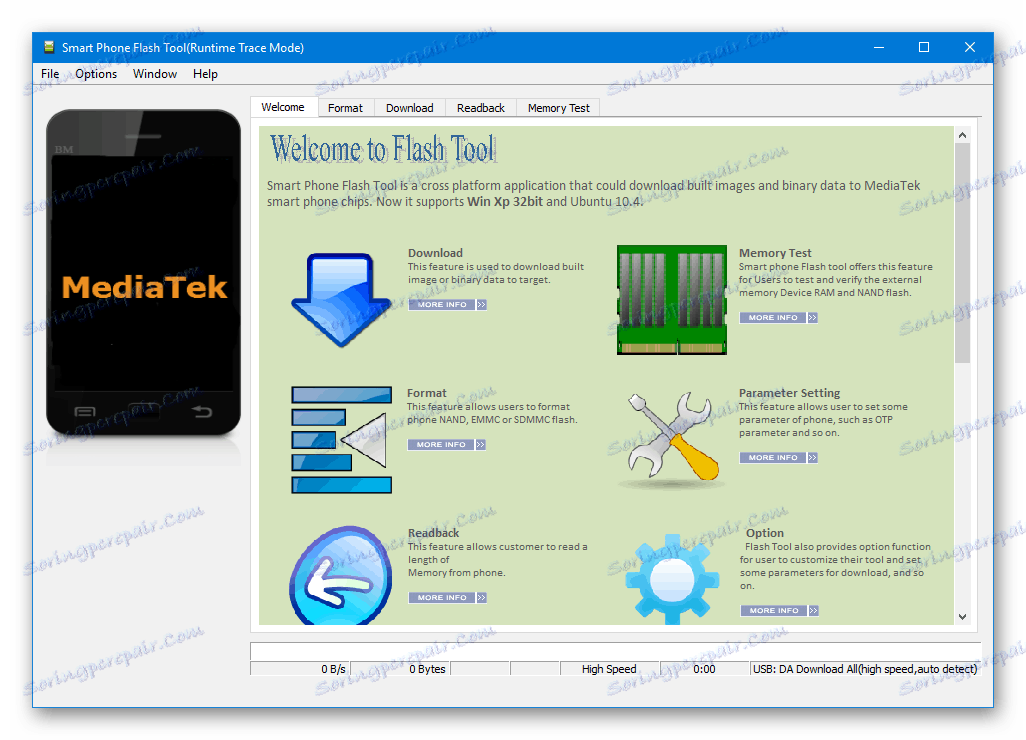
В якості основи для проведення маніпуляцій через Флештул знадобиться офіційний Андроїд версії S062. Даний пакет, крім того, що є останнім офіційною пропозицією ПО для Lenovo S660 від виробника, використовується для відновлення апарату, наприклад, після невдалих експериментів з кастомними ОС. Архів з прошивкою доступний для скачування за посиланням:
Завантажити офіційну прошивку S062 для смартфона Lenovo S660
Створення дампа NVRAM
Як вже було зазначено вище, розділ пам'яті, який отримав назву «NVRAM» є надзвичайно важливим для повноцінної роботи смартфона, а наявність його резервної копії є практично обов'язковою умовою для вирішення проблем зі зв'язком, в разі їх виникнення після маніпуляцій з програмною частиною девайса. Зробити дамп області через FlashTool досить просто, але важливо уважно виконувати інструкцію.
- Завантажуємо і розпаковуємо в окремий каталог архів з прошивкою S062.
- Відкриваємо FlashTool (запуск файлу flash_tool.exe, розташованого в папці з програмою, від імені Адміністратора).
- Додаємо образи Андроїд в програму шляхом відкриття Скаттер-файлу MT6582_Android_scatter.txt з каталогу з розпакованими образами ОС.
- Для вичитування даних з пам'яті, в тому числі і цільового розділу НВРАМ, в SP FlashTool призначена вкладка «Read Back», переходимо на неї і натискаємо кнопку «Add».
- Кількома двічі по рядку в поле операцій, що відкриє Провідник, в якому необхідно вибрати шлях розташування майбутнього дампа і привласнити йому ім'я.
- Після вибору шляху і найменування файлу з даними «NVRAM» задаємо параметри зчитування:
- Адреса початкового блоку пам'яті - поле «Start Address» - значення
0x1000000; - Довжину вичитувати області пам'яті - поле «Length» - значення
0x500000.
![Lenovo S660 Lenovo SP Flash Tool параметри зчитування для дампа NVRAM]()
Визначивши параметри зчитування, натискаємо «ОК».
- Адреса початкового блоку пам'яті - поле «Start Address» - значення
- Повністю виключаємо смартфон, відключаємо від нього USB-кабель, якщо був приєднаний. Натискаємо «Read back».
- З'єднуємо порт USB комп'ютера і роз'єм microUSB Lenovo S660 кабелем. Пристрій визначиться системою і автоматично почнеться процес зчитування даних. Створення дампа «NVRAM» завершується досить швидко і закінчується появою підтверджує успіх операції вікна «Readback OK».
- Готовий дамп розділу характеризується обсягом 5 Мб і розташований за вказаною при виконанні пункту 5 цієї інструкції шляху.
- При виникненні необхідності відновлення «NVRAM» в майбутньому, слід:
- Активувати професійний режим роботи FlashTool, скориставшись комбінацією клавіш «CTRL» + «ALT» + «V» на клавіатурі. Вибрати «Write Memory», в меню «Window» в програмі і перейти на інформацію, що з'явилася вкладку;
- Додати в поле «File Path» шлях розташування файлу бекапа;
- Вказати в поле «Begin Address (HEX)» значення
0x1000000; - Натиснути «Write Memory», а потім підключити вимкнений пристрій до ЮСБ-порту ПК.
- По завершенні процедури, тобто появи вікна «Write Memory OK», розділ «NVRAM» і все що містяться в ньому відомості будуть відновлені.
![Lenovo S660 SP Flash Tool виклик вкладки Write Memory]()
![Lenovo S660 Lenovo SP Flash Tool відкриття файлу бекапа NVRAM]()
![Lenovo S660 SP Flash Tool адреса початкового блоку записи пам'яті]()
Дуже важливий параметр! Введення некоректного значення неприпустимо!
![Lenovo S660 SP Flash Tool початок відновлення NVRAM]()
![Lenovo S660 SP Flash Tool відновлення NVRAM завершено]()
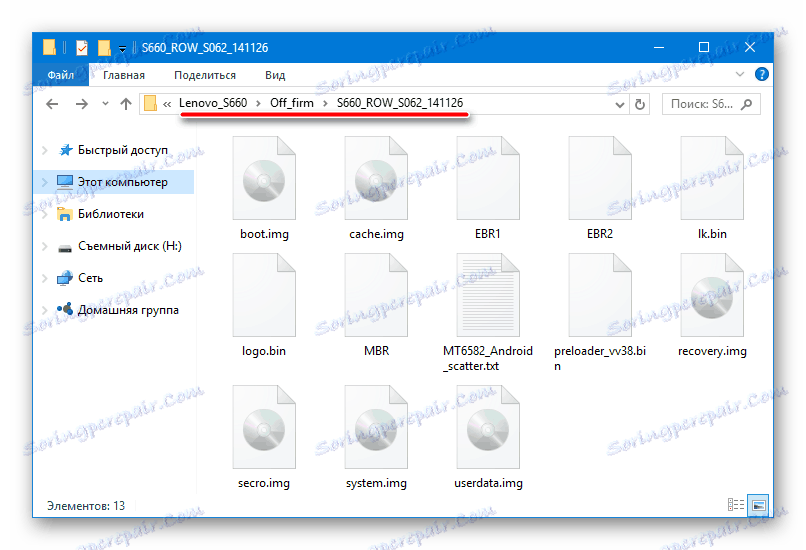
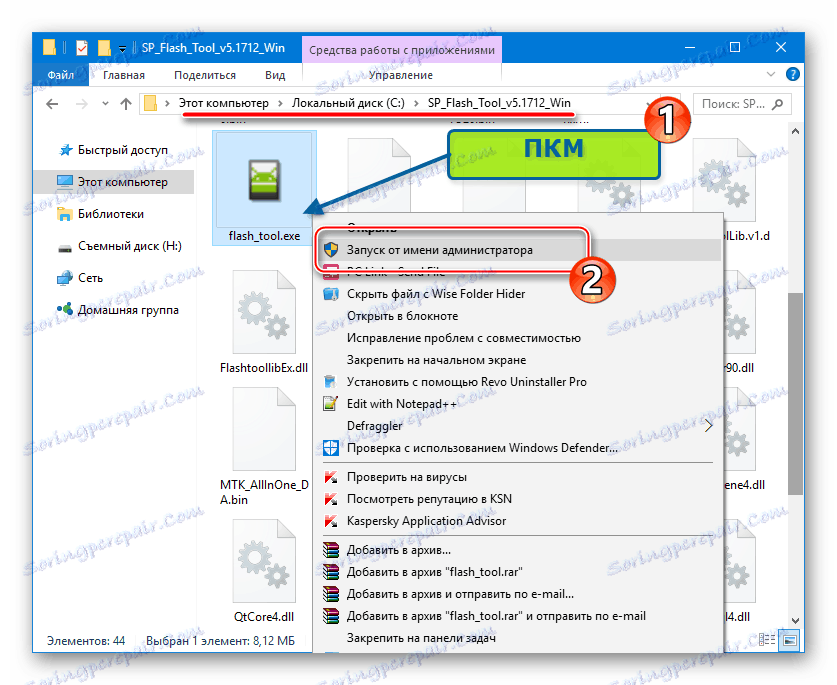
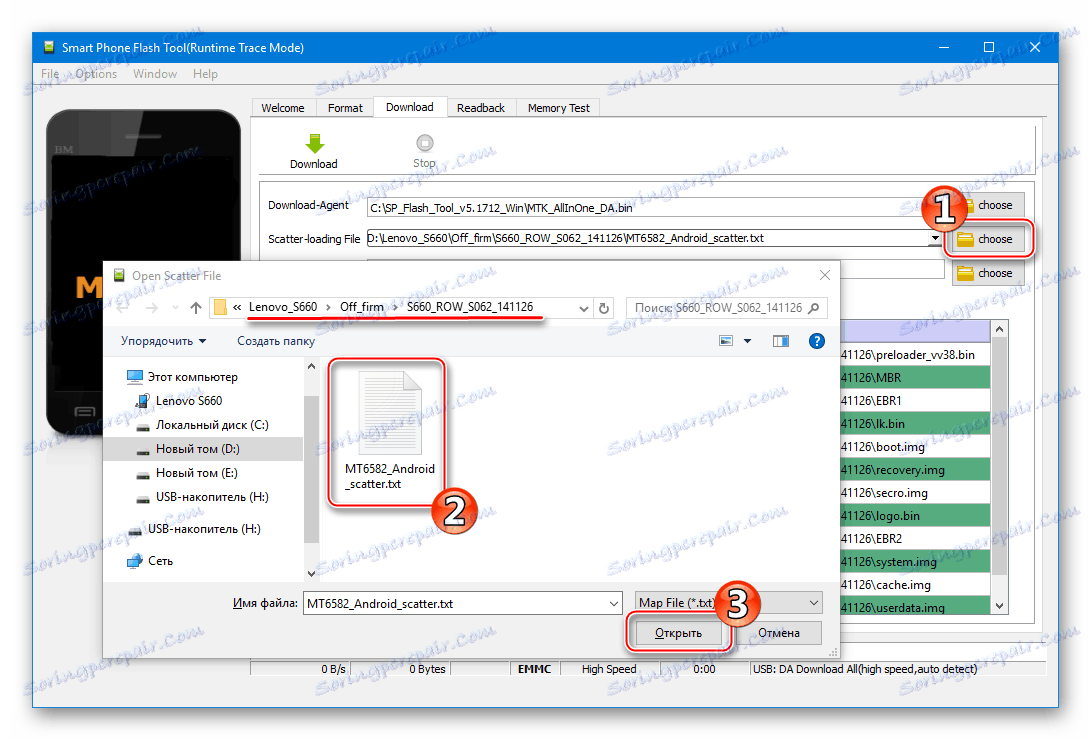
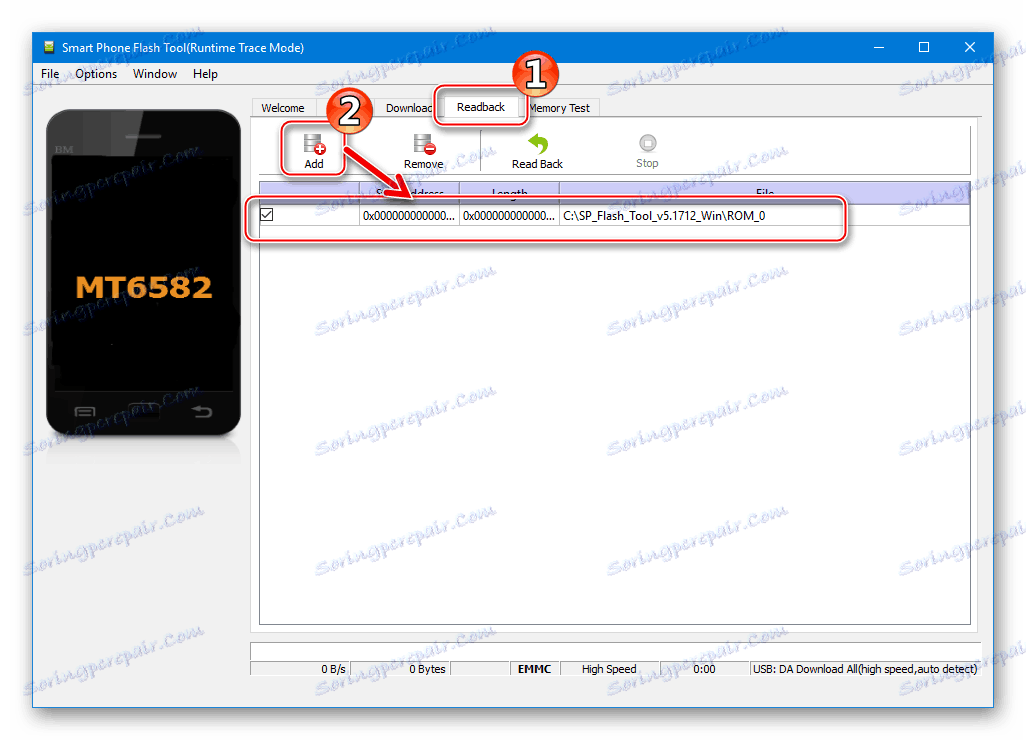
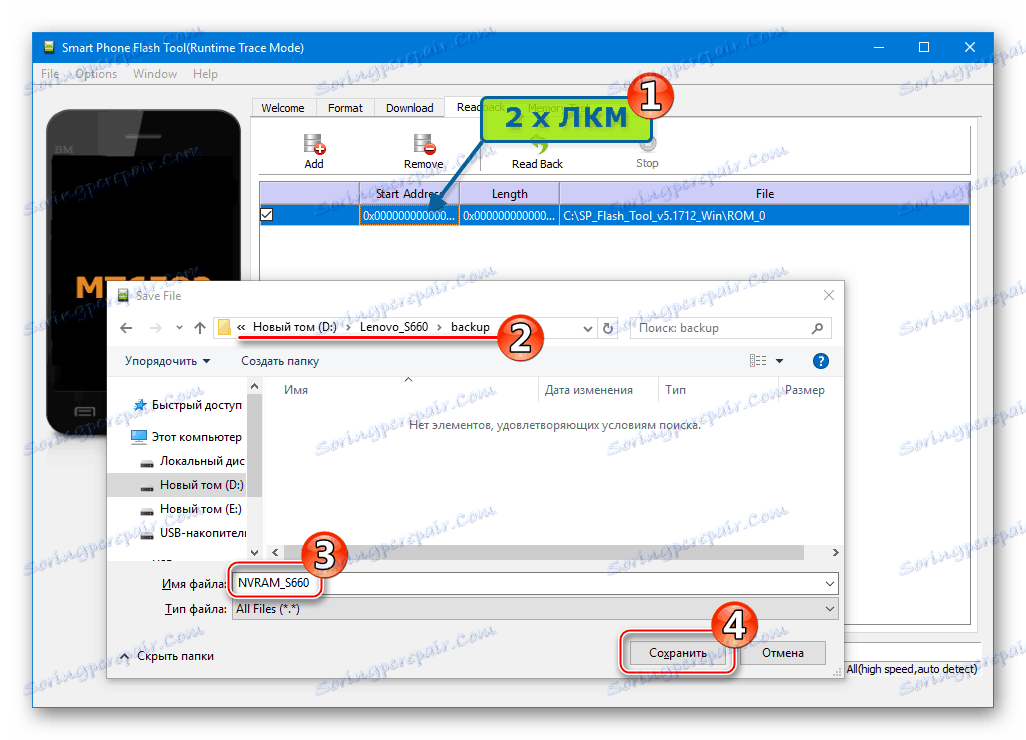
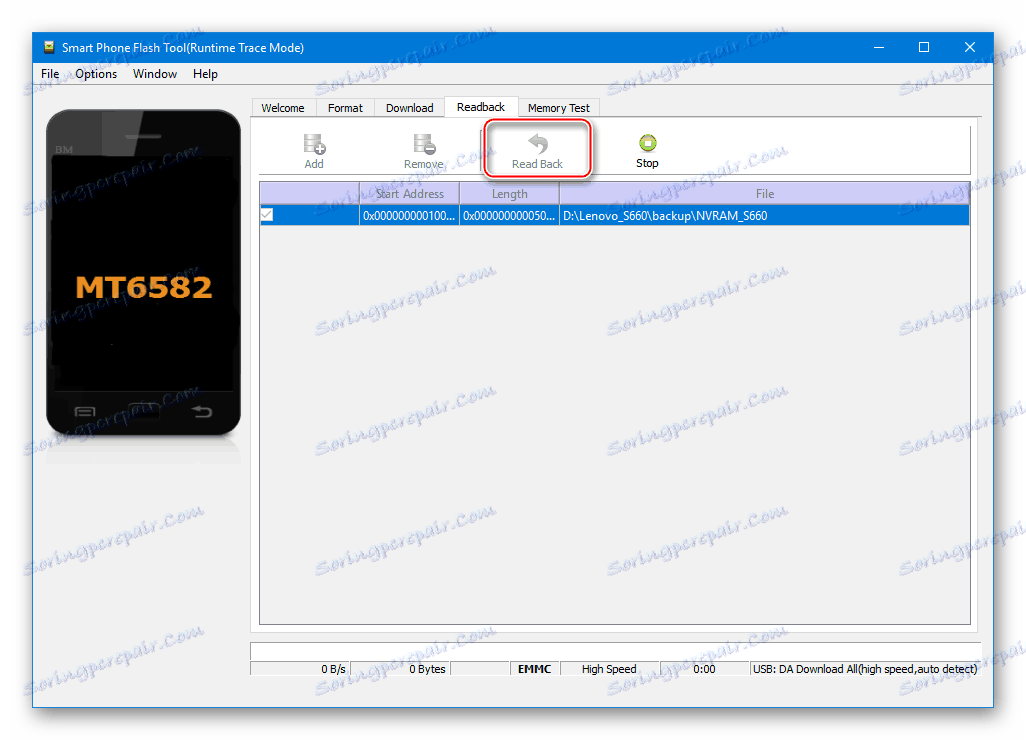
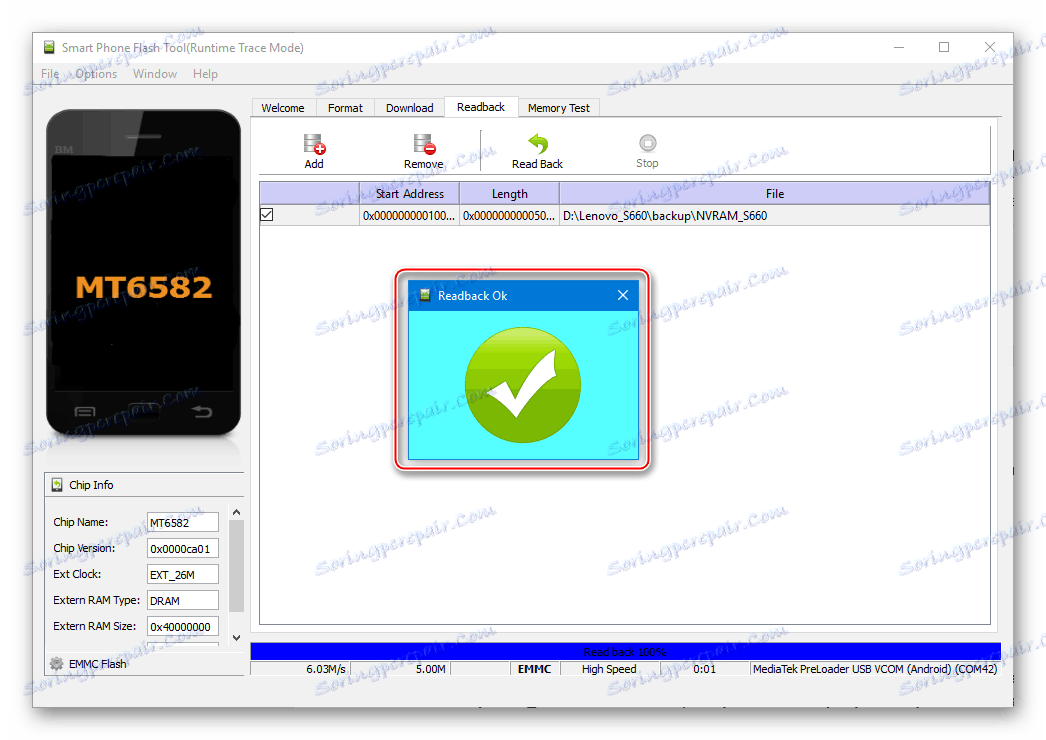
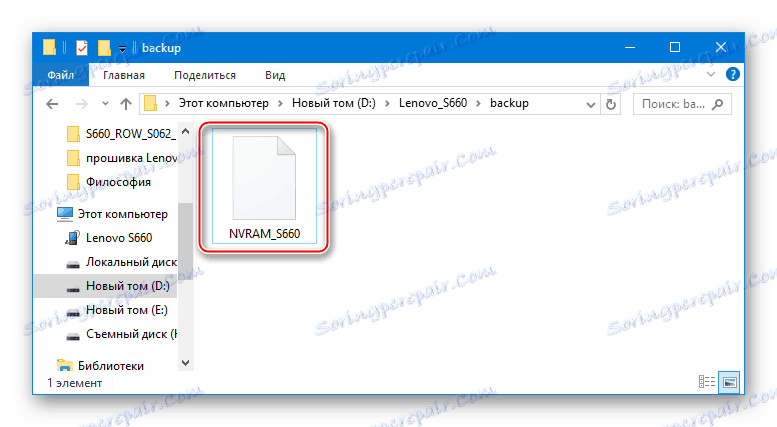
Інсталяція офіційного Андроїд
Провівши підготовчі процедури і зберігши всі дані зі смартфона, можна переходити до установки операційної системи. В цілому проведення процесу не повинно викликати труднощів, всі дії стандартні.
- Повністю виключаємо смартфон і відключаємо кабель, що з'єднує його з ПК.
- Запускаємо прошивальщик і відкриваємо Скаттер-файл.
- Вибираємо в меню режимів «Firmware Upgrade».
- Нажимаем «Download» и кабелем соединяем аппарат с ПК.
- Дожидаемся автоматического определения девайса системой, а затем переноса файл-образов в память устройства.
- После появления окна «Download OK» , отсоединяем кабель от смартфона и включаем устройство, подержав нажатой некоторое время клавишу «Питание» .
- Как обычно в таких случаях, аппарат «повисит» чуть дольше обычного на загрузочной заставке, а затем продемонстрирует приветственный экран Андроид, с которого начинается первоначальная настройка Lenovo S660.
- После указания основных параметров смартфон можно считать полностью готовым к эксплуатации!


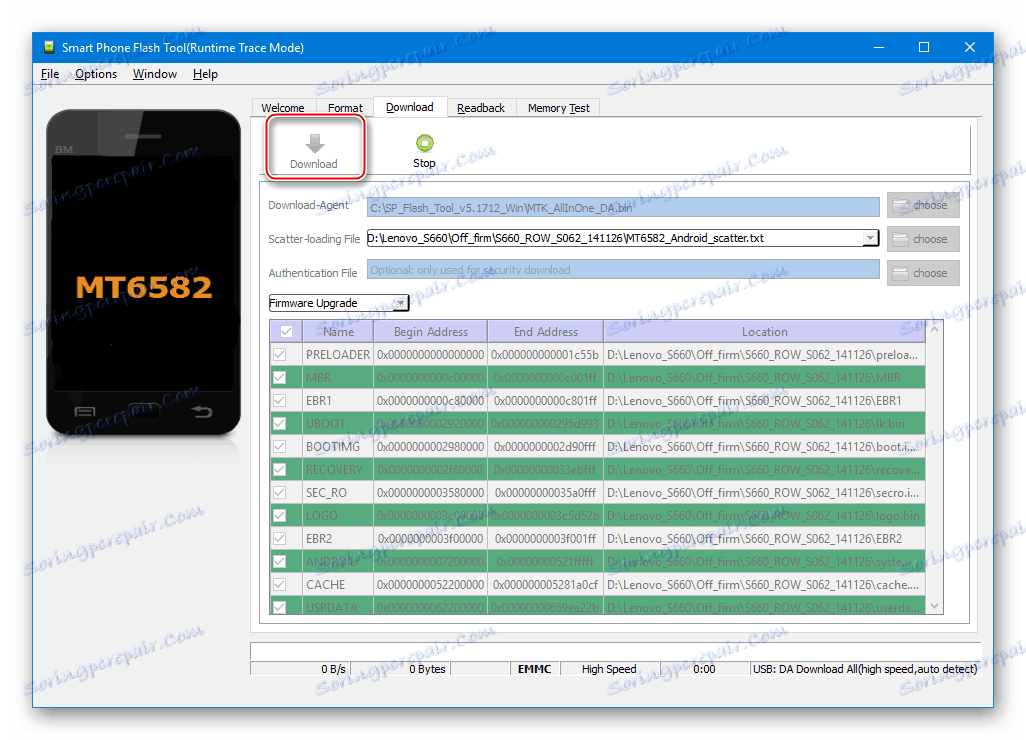
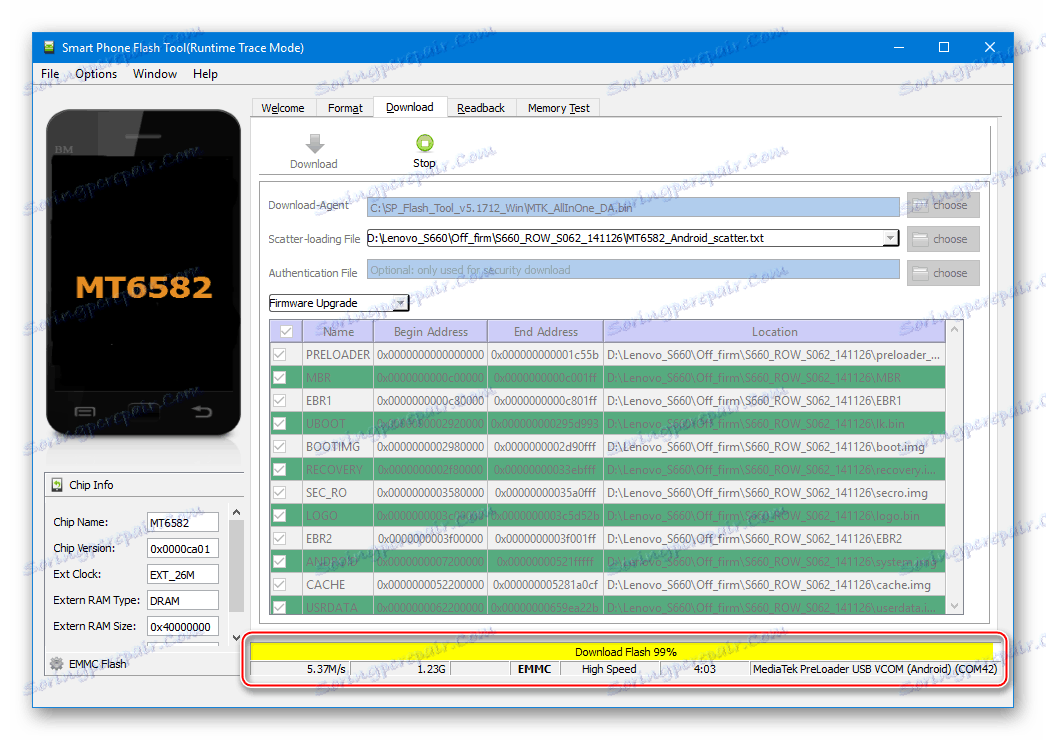
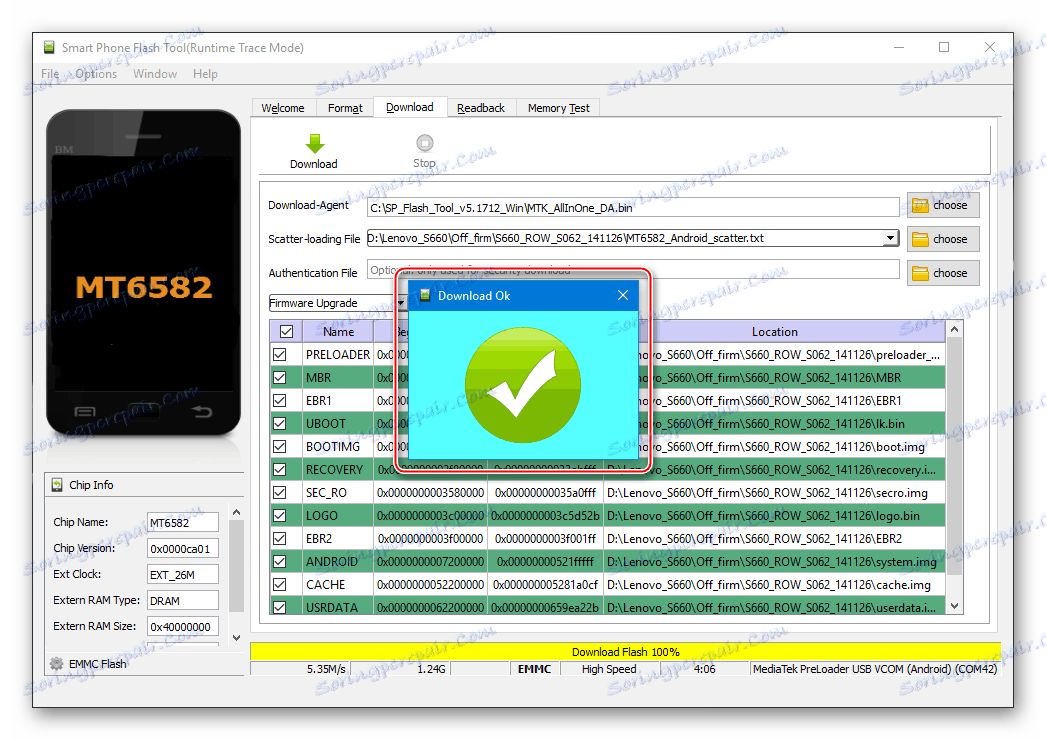

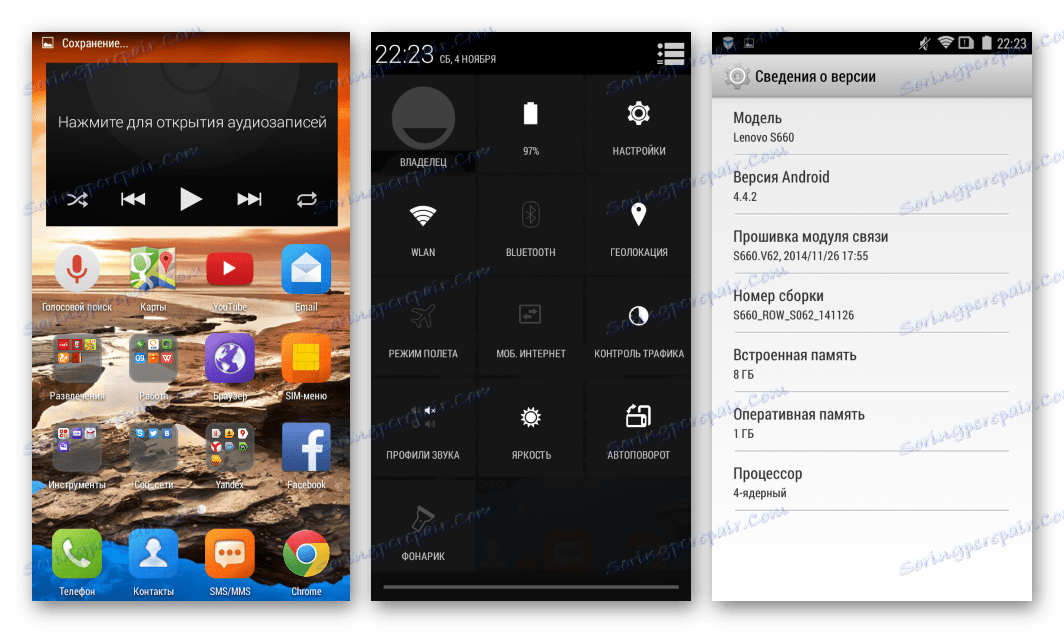
Установка модифицированного рекавери
Для установки неофициальных модифицированных ОС и проведения других, не предусмотренных производителем манипуляций с рассматриваемым аппаратом, требуется особый инструмент – кастомная среда восстановления.
Для Lenovo S660 существует несколько версий кастомного рекавери и в целом их инсталляция, а также работа с ними не отличается. В качестве рекомендуемого решения предлагается использовать PhilzTouch Recovery как наиболее универсальный продукт для рассматриваемой модели, с помощью которого устанавливается большинство кастомных прошивок на базе Android 4.2-7.0.
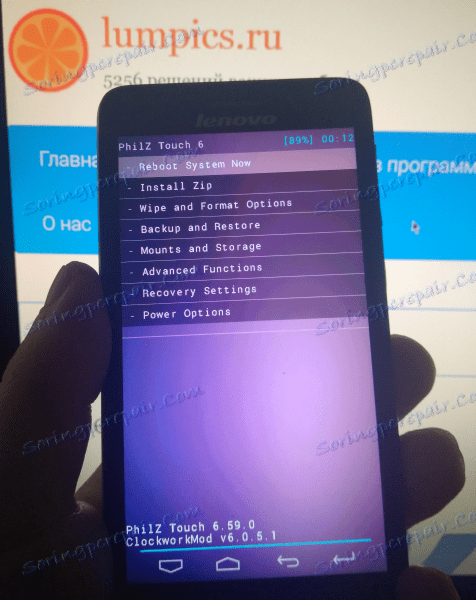
PhilzTouch является по сути модифицированной версией ClockworkMod Recovery (CWM) , оснащенной сенсорным интерфейсом и массой дополнительных опций. Загрузить образ среды для установки через ФлешТул в Lenovo S660 можно по ссылке:
Скачать кастомное рекавери PhilzTouch для Lenovo S660
Инсталляция рекавери осуществима разными методами, но самым действенным считается использование для данной операции SP FlashTool. Воспользуемся средством, к тому же практически все необходимое для операции уже присутствует на ПК пользователя, проводившего прошивку официальной версии системы с помощью прошивальщика.
- Запускаем ФлешТул и добавляем в приложение scatter-файл из каталога с файлами S062 .
- Снимаем отметки со всех чекбоксов, указывающих разделы для записи в рабочем поле программы, за исключением «RECOVERY» .
- Кликаем по полю «Location» раздела «RECOVERY» и указываем в Проводнике путь расположения образа среды восстановления PhilzTouch_S660.img , загруженного по ссылке выше.
- Нажимаем «Download» ,
![Lenovo S660 начало прошивки рекавери через SP Flash Tool]()
подсоединяем кабель ЮСБ к Lenovo S660, находящийся в выключенном состоянии и ожидаем завершения записи раздела.
![Lenovo S660 прошивка рекавери через SP Flash Tool завершена]()
- Вход в кастомное рекавери PhilzTouch осуществляется точно таким же методом, как и запуск заводской среды восстановления (смотрим пункт 2 инструкции «Способ 2: Заводское рекавери» настоящей статьи).

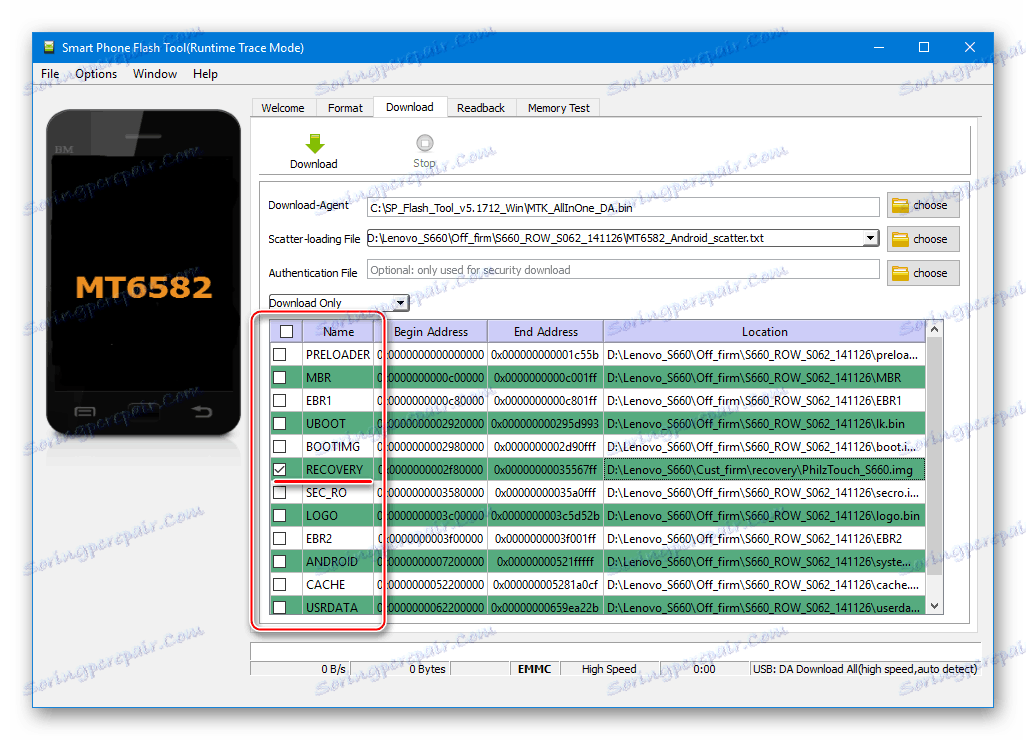
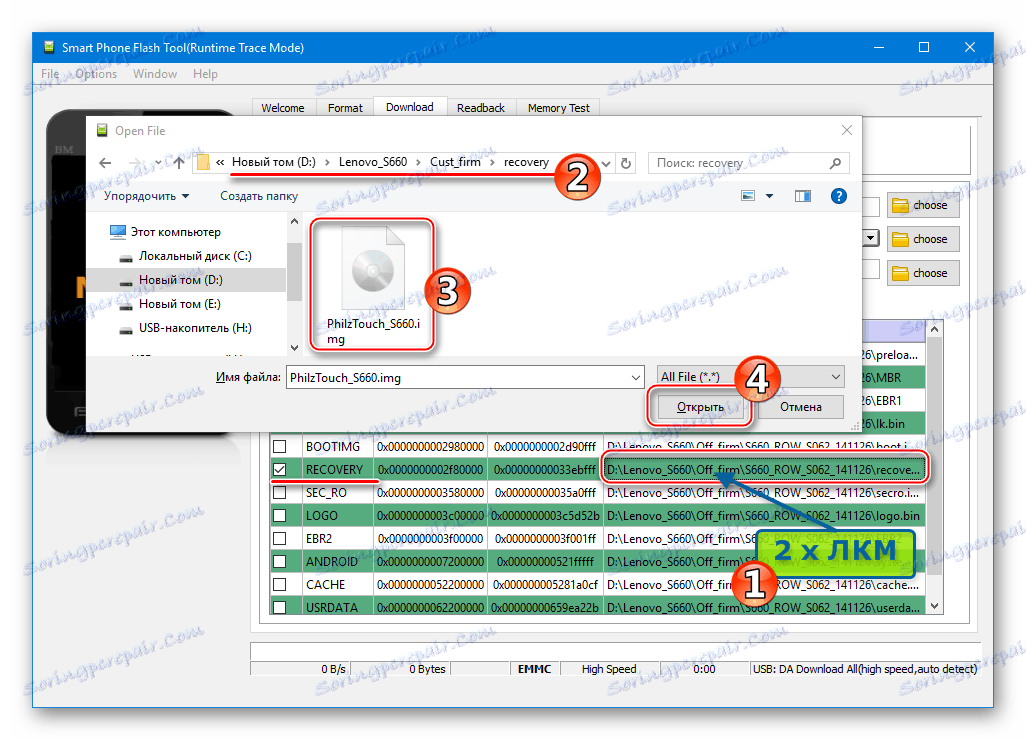
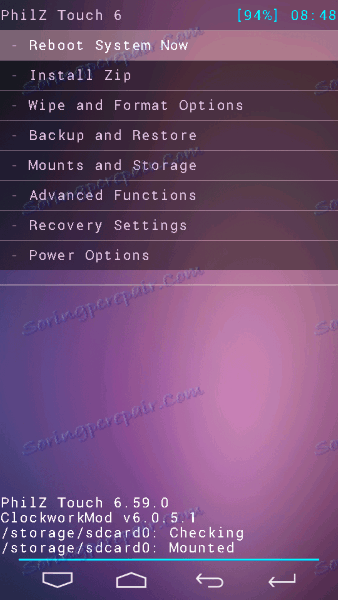
Способ 4: Кастомные прошивки
Официальные версии Андроид, предлагаемые производителем для модели Lenovo S660, не характеризуются широкими возможностями и перегружены предустановленными приложениями. Кроме того, последняя прошивка, выпущенная для аппарата, основана на утрачивающем актуальность Android KitKat, а очень многим пользователям модели требуется более новая ОС. На помощь в решении данного вопроса приходят сторонние разработчики прошивок, создавшие необычайно большое количество различных вариантов модифицированных программных оболочек для рассматриваемого телефона.

Большинство кастомных решений устанавливаются в девайс одинаково, а ниже предлагаются три варианта портов от разных команд-ромоделов, основанные на Андроид KitKat, Lollipop, Marshmallow, Nougat. Правильная установка модифицированной неофициальной системы включает в себя несколько этапов, первый из которых – установка рекавери — уже произведен пользователем, выполнившим инструкцию по инсталляции PhilzTouch Recovery, предложенную выше.
Бэкап через рекавери
И снова следует отметить необходимость создания резервной копии системы перед перезаписью разделов памяти аппарата. Читателю, вероятно, хочется быстрее перейти к установке кастомного Андроид, но пренебрегать возможностью перестраховаться, даже если данные уже сохранены, не стоит. К тому же кастомная среда позволяет сделать бэкап очень просто.
- Устанавливаем в аппарат карту памяти и загружаемся в PhilzTouch Recovery. Выбираем функцию «Backup and Restore» , дважды тапнув по одноименному пункту.
- Следующая опция, которая понадобится для сохранения информации – «Backup to /storage/sdcard0» . После двойного тапа по данному пункту автоматически стартует процесс записи резервной копии на карту памяти, сопровождающийся заполнением индикатора и завершающийся появлением надписи «Backup complete!»
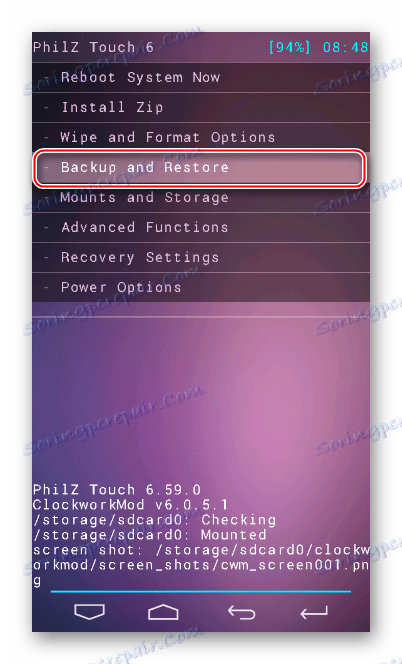
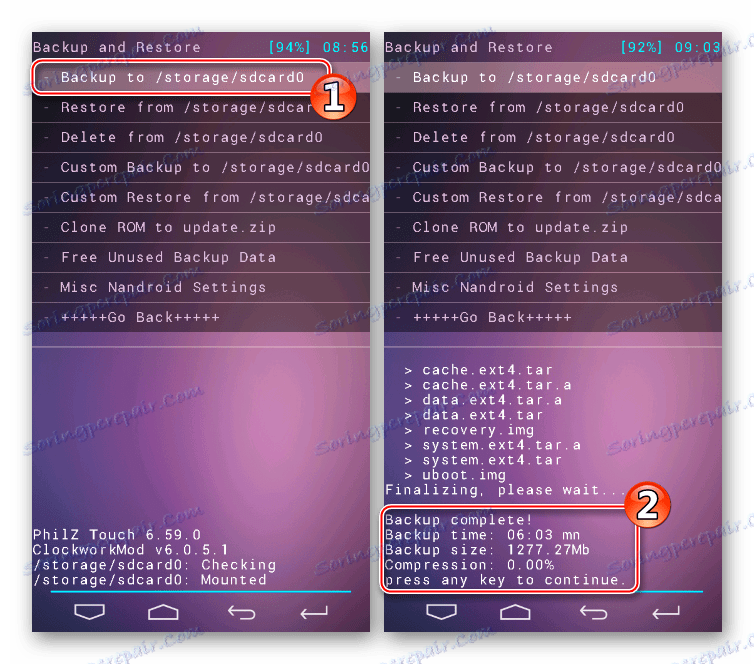
Очистка памяти
Установка новой модифицированной системы в Lenovo S660 должна осуществляться в предварительно подготовленную, то есть очищенную от всех данных, память аппарата. Крайне не рекомендуется пренебрегать процедурой форматирования разделов! Для очистки устройства перед установкой кастомной прошивки в PhilzTouch Recovery предусмотрена специальная функция.
- Поскольку после форматирования смартфон не сможет загрузиться в Андроид, что сделает невозможным использование аппарата для переноса файлов на карту памяти, желательно предварительно скопировать прошивку, предполагаемую к инсталляции, в корень microSD, установленной в телефоне.
- Загружаемся в кастомную среду восстановления и выбираем пошагово пункты: «Wipe and Format Options» — «Clean to Install a New Rom» — «Yes–Wipe user & system data» .
- Дожидаемся окончания процедуры очистки. По завершении форматирования появится надпись, подтверждающая готовность смартфона к установке новой прошивки– «Now flash a new ROM» .

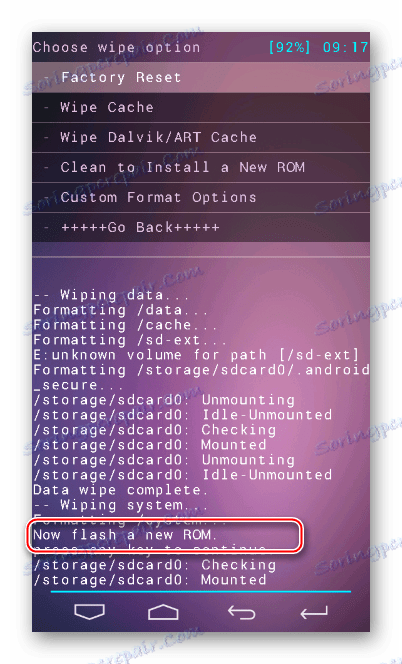
MIUI 8 (Android 4.4)
Среди владельцев модели Леново S660 особой популярностью пользуется модифицированная прошивка MIUI. Среди её объективных характеристик — высокий уровень стабильности, возможности широкой кастомизации интерфейса, доступ к сервисам, входящим в экосистему Xiaomi. Данные преимущества компенсируют претензии к устаревшей версии Android, на которой базируется оболочка.

Читайте також: Выбираем прошивку MIUI
При решении перейти на MIUI 8 рекомендуется использовать портированные для модели варианты системы от надежных команд. Одними из самых известных разработчиков прошивок МИУИ, в том числе и для рассматриваемого аппарата, являются участники сообщества «MIUI Russia» , Stable-вариант ОС от которых и будет использоваться в примере ниже. Загрузить пакет для инсталляции через рекавери PhilzTouch можно по ссылке:
Скачать MIUI 8 Stable для смартфона Lenovo S660

Developer-сборки MIUI для модели доступны для скачивания на официальном сайте команды miui.su:
Загрузить MIUI 8 для смартфона Lenovo S660 с официального сайта miui.su
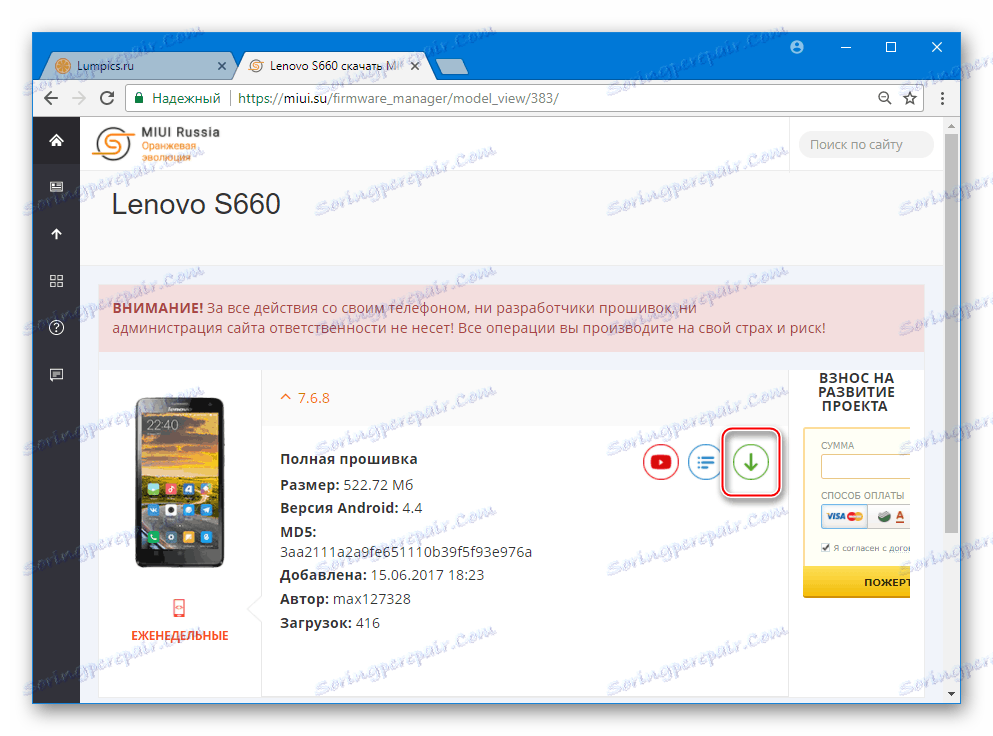
- Загружаемся в рекавери, делаем бэкап, а затем очистку разделов, следуя вышеизложенным инструкциям.
- Если пакет, предназначенный для инсталляции, не был помещен на карту памяти заранее:
- Переходим к функции «Mounts and Storage» , затем тапаем «mount USB storage» .
![Lenovo S660 рекавери Philz Touch монтирование USB для копирования прошивки]()
- Вышеописанная опция позволит девайсу определиться компьютером в качестве съемного накопителя, на который следует скопировать zip-файл с инсталлируемой ОС.
- По завершении переноса файла, нажимаем «Unmount» , а затем «Go Back» для возврата в главное меню рекавери.
![Lenovo S660 копирование кастомной прошивки на карту]()
- Переходим к функции «Mounts and Storage» , затем тапаем «mount USB storage» .
- На главном экране PhilzTouch выбираем пункт «Install Zip» , далее «Choose zip from /storage/sdcard0» и нажимаем дважды по наименованию пакета с прошивкой.
- Инсталляция начнется после подтверждения – выбора пункта «Yes – Install miuisu_v4.4.2» и завершится появлением сообщения «Install from sdcard comlete» .
- Осталось вернуться на главный экран и перезагрузить девайс с помощью функции «Reboot System Now» .
- Дополнительно. Перед перезагрузкой в установленную систему среда восстановления предлагает установить права Суперпользователя. Если использование рут-прав является необходимостью, выбираем «Yes – Apply root…» , в противном случае – «No» .
- После продолжительной инициализации переустановленных компонентов попадаем на приветственный экран MIUI 8, что позволит определить основные настройки системы.
- В целом, если принято решение переходить на неофициальную версию Android, установленная выполнением вышеперечисленных шагов МИУИ является одним из самых интересных, стабильных и функциональных программных продуктов для Lenovo S660!
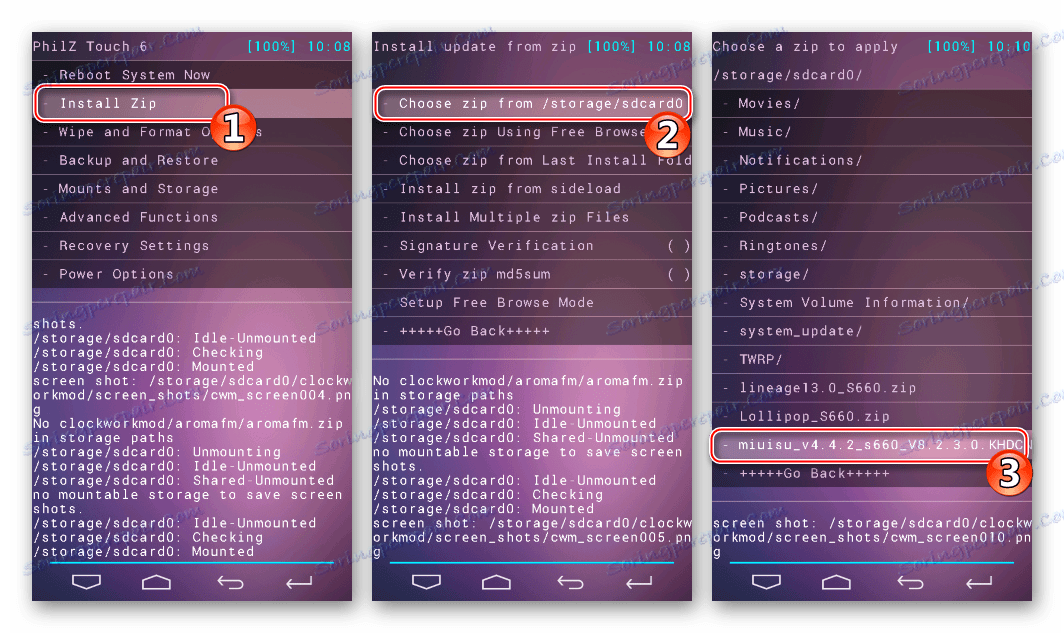
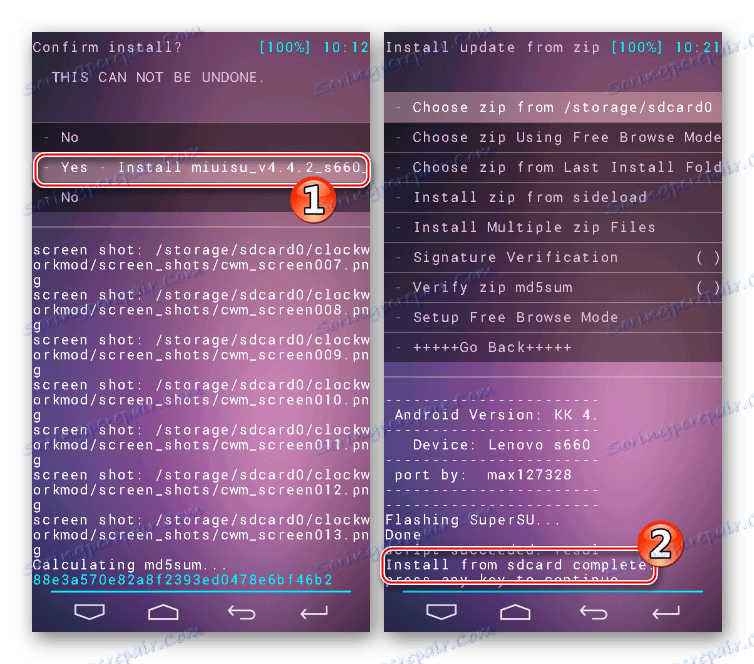
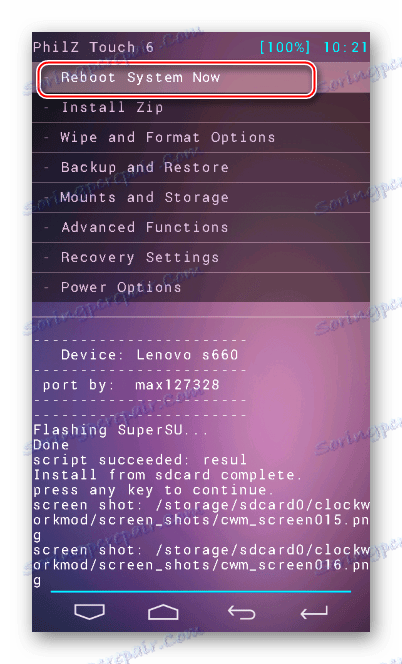
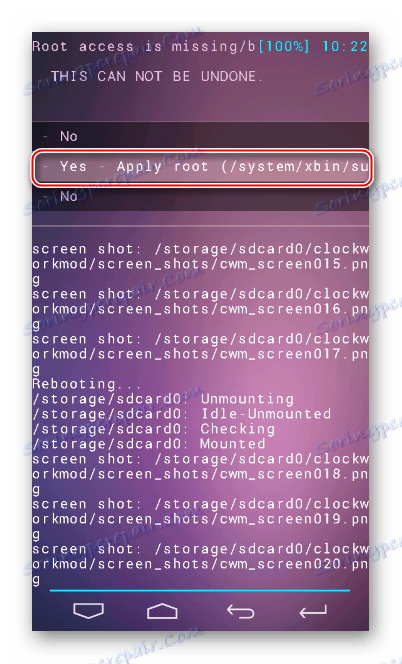
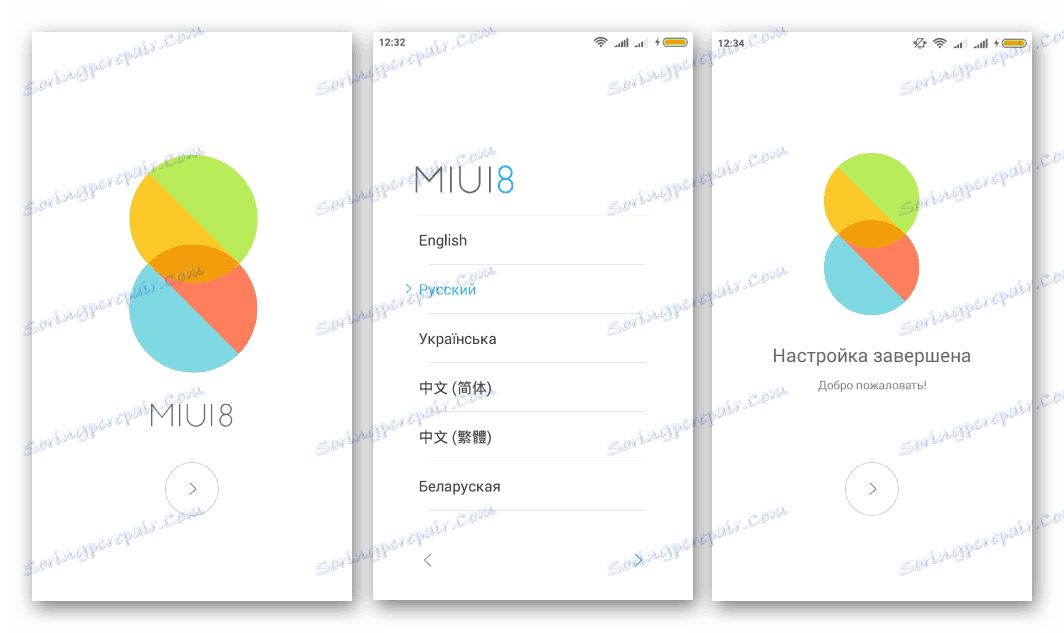
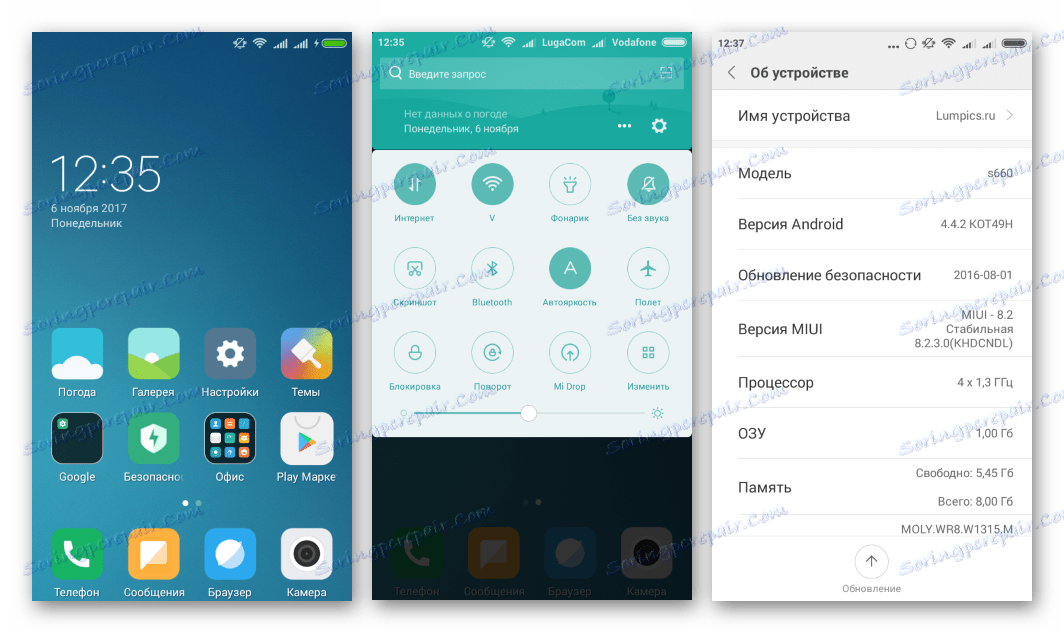
AOSP (Android 5)
Среди изобилия модифицированных неофициальных решений для нашего телефона наименьшим количеством предложений характеризуются кастомы на базе Android 5 Lollipop. Сложно сказать с чем связано нежелание разработчиков активно развивать продукты на данной версии системы в основе, ведь среди готовых решений есть очень достойные предложения.

Одно из них доступно для загрузки по ссылке:
Cкачать прошивку Lollipop на базе Android 5 для Lenovo S660

Предлагаемый пакет – это прошивка AOSP, портированная и модифицированная одним из пользователей аппарата для использования в качестве ОС на рассматриваемой модели. Lollipop отличается стабильностью, хорошей скоростью работы и приближенным к фирменным прошивкам Lenovo Vibe интерфейсом.